Часто задаваемые вопросы | Hoster.ru
SSH (Secure SHell) — это сетевой протокол, позволяющий проводить удалённое управление системой. В рамках тарифов хостинга, по функционалу этот протокол очень похож на FTP, однако управление в случае SSH осуществляется не через графический интерфейс, а через ряд команд.
Для работы с SSH потребуется SSH-клиент, например, PuTTY. Реквизиты доступа, которые потребуются для соединения по SSH (имя хоста SSH, имя пользователя, пароль), вы можете найти в панели управления хостингом, в разделе «Управление —> Хостинг».
В этой статье мы рассмотрим работу по SSH на примере клиента PuTTY.
Работа с другими клиентами будет отличаться только интерфейсом клиента SSH.
При запуске PuTTY появляется окно для соединения, в котором следует указать имя хоста и порт, а также тип соединения (SSH)
После соединения появится чёрный экран с полем «login as:».
Осторожно: В интерфейсе не работает привычная комбинация клавиш Ctrl+V, но вы можете осуществить вставку скопированного пароля комбинацией Shift+Insert.
Когда пароль будет написан, нажмите Enter.
Если логин и пароль были указаны правильно, вас переадресует в корневой каталог вашей услуги.
Есть ряд команд, которые вы можете использовать при подключении по SSH, здесь будут приведены те, которые могут быть вам полезны.
ls — эта команда отображает список файлов и каталогов, которые находятся в текущей директории. Так как вы только что соединились с корневым каталогом, команда ls должна вам показать папку с вашим сайтом, а также папки logs и tmp. Набрав команду ls -la, вы сможете увидеть расширенную информацию по каталогам и файлам.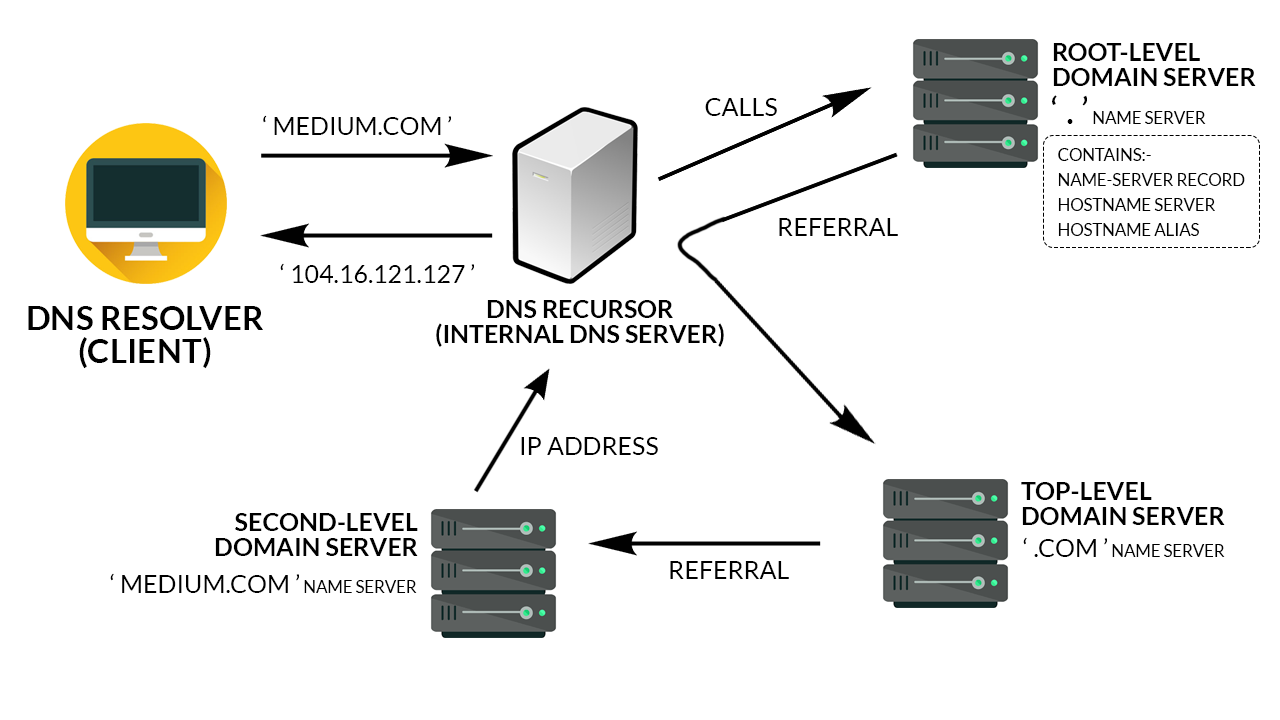 В первом столбце отображаются права на файлы и каталоги; во втором и третьем — владелец и группа; в четвёртом — размер в байтах (команда ls -lah покажет размер в более крупных единицах), в пятом — дата изменения, в шестом — имя файлов и каталогов.
В первом столбце отображаются права на файлы и каталоги; во втором и третьем — владелец и группа; в четвёртом — размер в байтах (команда ls -lah покажет размер в более крупных единицах), в пятом — дата изменения, в шестом — имя файлов и каталогов.
cd — команды, с помощью которых можно осуществлять перемещение в каталогах.
Так команда cd srv105998.hoster-test.ru переместит вас в соответствующий каталог. В случаях со сложными и длинными названиями вы можете использовать клавишу Tab, которая «дополняет» вводимые пути. Например, если вы наберёте команду cd s и нажмёте Tab, путь автоматически будет дополнен до cd srv105998.hoster-test.ru. Но если вы находитесь в каталоге, где есть много файлов с одинаковым началом, Tab дополнит команду только до той позиции, где в названии файлов начинаются различия. Например, у Вас есть два каталога: files_old и files_new. При наборе команды  Если после этого вы наберёте n (при этом команда будет уже выглядеть как cd files_n) и снова нажмёте Tab, команда дополнится до cd files_new, которая после нажатия клавиши Enter переместит Вас в соответствующий каталог. Можно также указывать путь сразу ко внутренним каталогам, например командой типа cd primer.ru/images, которая переместит Вас в каталог images, который находится в каталоге primer.ru. Для того чтобы вернуться на один уровень вверх, используйте команду cd ../
Если после этого вы наберёте n (при этом команда будет уже выглядеть как cd files_n) и снова нажмёте Tab, команда дополнится до cd files_new, которая после нажатия клавиши Enter переместит Вас в соответствующий каталог. Можно также указывать путь сразу ко внутренним каталогам, например командой типа cd primer.ru/images, которая переместит Вас в каталог images, который находится в каталоге primer.ru. Для того чтобы вернуться на один уровень вверх, используйте команду cd ../
du -h — команда для подсчёта занятого файлами дискового пространства. Добавьте параметр —max-depth=1 (или -d 1 на серверах с PHP 5.2) с нужным числом для задания глубины выводимых результатов.
cat — команда для чтения текстовых файлов. После команды необходимо указать путь к файлу, который следует открыть, например cat primer.ru/index.html
mc — команда вызова графического интерфейса mc. Работа этого приложения похожа на работу программы Total Commander. Выделяются файлы кнопкой Insert, переключение между окнами — Tab.
Работа этого приложения похожа на работу программы Total Commander. Выделяются файлы кнопкой Insert, переключение между окнами — Tab.
- F5 — копирует выделенные файлы из одного окна в другое.
- F7 — создает новый каталог.
- F8 — удаляет выделенные файлы.
- F10 — выход.
mcedit — команда для редактирования тестовых файлов через редактор mc. Команда mcedit index.php откроет соответствующий файл для редактирования. Изменения в файле сохраняются кнопкой F2, выход из редактора — кнопка F12.
tar -cvf site.tar ./ — эта команда создаст архив с именем site.tar в текущем каталоге с файлами этого каталога. Выполнение команды требует некоторого времени.
tar -xvf site.tar — эта команда разархивирует архив site.tar в текущий каталог.
unzip site.zip — команда для разархивирования архива site.zip формата .zip.
mkdir — команда для создания каталога. Например, команда mkdir primer.ru создаст соответствующий каталог.
Например, команда mkdir primer.ru создаст соответствующий каталог.
ln -s — команда создаёт символическую ссылку, аналог «ярлыка» в Windows. Иногда её создание требуется для настройки многосайтовости некоторых CMS. Например, чтобы создать ссылку site1.ru, ведущую на каталог site.ru, нужно выполнить команду ln -s site.ru site1.ru
mv — команда для перемещения файла. Например, команда mv site.tar primer.ru/site.tar переместит архив site.tar в каталог primer.ru.
cp — команда для копирования файла. Например, команда cp site.tar primer.ru/site.tar скопирует архив site.tar в каталог primer.ru.
rm — команда для удаления файла. Например, команда rm site.tar удалит соответствующий архив.
Для того, чтобы увидеть работу SSH на практике, рассмотрим пример загрузки готового сайта на наш хостинг. Допустим, вы загрузили архив с файлами сайта primer.ru.zip в корневой каталог услуги хостинга. Для того чтобы развернуть его, необходимо выполнить следующий команды:
Допустим, вы загрузили архив с файлами сайта primer.ru.zip в корневой каталог услуги хостинга. Для того чтобы развернуть его, необходимо выполнить следующий команды:
mkdir primer.ru
mv primer.ru.tar primer.ru/primer.ru.tar
unzip primer.ru.tar
rm primer.ru.tar
Если необходимо изменить конфигурационные файлы, то сделать это можно через mcedit
mcedit configuration.php
Открыть в новом окне
Бесплатный хостинг для сайта с PHP и MySQL | FREE hosting с тестовым периодом
Виртуальный хостинг — услуга, в рамках которой проекты различных клиентов располагаются на одном сервере и разделяют между собой его вычислительные мощности. Сервис отлично подойдёт для лендинга, одностраничных сайтов, сайтов-визиток, блогов, интернет-магазинов, форумов, школьных сайтов (moodle сайтов, сайтов учителей или учеников), бюджетных сайтов, а также всех пользователей, желающих получить в распоряжение производительный хостинг для сайта бесплатно и без рекламы.
Сервис отлично подойдёт для лендинга, одностраничных сайтов, сайтов-визиток, блогов, интернет-магазинов, форумов, школьных сайтов (moodle сайтов, сайтов учителей или учеников), бюджетных сайтов, а также всех пользователей, желающих получить в распоряжение производительный хостинг для сайта бесплатно и без рекламы.
Узнайте, на что способен бесплатный хостинг сайтов REG.RU
Благодаря тестовому периоду вы можете получить бесплатный хостинг с FTP доступом. За 14 дней у вас будет возможность в полной мере оценить преимущества, среди которых:
- высокая скорость загрузки сайта;
- удобная панель управления;
- быстрая и профессиональная помощь сотрудников технической поддержки хостинга.
Бесплатные хостинги для создания сайтов обладают теми же функциями и качествами, что и платные версии услуги. Благодаря этому, вы без проблем сможете разместить на нём сайты, написанные с использованием языков программирования PHP 7, Python, Java, фреймворка Django.
Хостинг с тестовым периодом для сайта с поддержкой HTML, PHP и MySQL прост в управлении, и вам совершенно необязательно знать команды терминала — мы используем панель управления ISPmanager. Всё, что потребуется — это базовые знания об управлении компьютером.
Начните тест хостинга бесплатно прямо сейчас
Для того, чтобы бесплатно начать использовать услугу хостинга для сайта, вам совершенно необязательно регистрировать домены: вы можете протестировать все возможности хостинга с пробным периодом с помощью бесплатного технологического домена. Он является полноценным доменом 4-го уровня, привязанным к вашей услуге Free Web Hosting. В отличие от обычных веб-адресов, технологическому домену не нужно время на обновление DNS, поэтому его можно использовать сразу после заказа.
После окончания пробного периода у вас есть возможность:
- Продлить хостинг серверов с тестовым периодом.

- Перейти на более производительный тариф услуги.
- Отказаться от использования хостинга.
В случае продления или перехода на более мощный тариф, вы получите промокод на бесплатное продление домена в зоне .RU или .РФ.
Хостинг с панелью ISPmanager 5 Lite
Возможности ISPmanager
Хостинг с ISPmanager panel — идеальный выбор для тех, у кого нет большого опыта администрирования Linux и кто хочет быстро получить удобное окружение для работы с сайтом. В REG.RU вы можете бесплатно подключить панель управления ISPmanager 5 Lite на всех тарифах виртуального хостинга.
Вы можете создавать, удалять, устанавливать различные права и ограничения для любого количества пользователей
Работа с доменами
Подключите к домену SSL-сертификат, быстро установите популярную CMS или создайте собственную доменную зону
Администрирование баз данных
Установите дополнительные расширения и сделайте работу с базами данных ещё быстрее и удобнее
Работа с файлами
Добавляйте и редактируйте файлы, устанавливайте разрешения для файлов и каталогов
Планирование операций
Создавайте необходимые задачи и настраивайте их автоматическое выполнение с помощью Cron
Безопасность
Настраивайте брандмауэр и автоматические бэкапы на выделенных серверах, следите за статистикой и использованием ресурсов
Что такое домен и хостинг сайта и для чего он нужен? Как работает виртуальный хостинг простыми словами
В статье мы расскажем, как работает хостинг и что такое хостинг сайта простыми словами.
Что такое домен и хостинг сайта?
Для чего нужен хостинг и домен? Домен и хостинг — это базовые услуги, без которых невозможно создать ни один сайт в Интернете. Чем отличается домен от хостинга? Домен — онлайн-адрес сайта, а хостинг для сайта — это пространство, на котором он «живет». Чтобы создать сайт, сначала надо зарегистрировать домен, а затем заказать услугу хостинга.
Для чего нужен хостинг сайта?
Любой сайт — это по факту набор файлов (тексты, изображения, видео, программные скрипты, база данных и т. д.). Но для чего нужен хостинг для сайта? Чтобы пользователи Интернета вообще смогли увидеть его. Недостаточно иметь файлы сайта на своем ПК, их нужно выложить в сеть.
Выкладываются файлы сайтов на компьютеры со специальными ПО. Они называются серверами. Серверы находятся в сети 24 часа в сутки, обеспечивают непрерывную работу сайта и защищают его от вредоносных атак. Чтобы разместить файлы сайта, нужно арендовать место на сервере или целый сервер, если сайт содержит много контента и нацелен на широкий поток посетителей. Таким образом, хостинг — это, простыми словами, аренда мощностей и места.
Таким образом, хостинг — это, простыми словами, аренда мощностей и места.
Вы, конечно, можете попробовать разместить свой сайт на домашнем ПК: перечитать множество форумов, попытаться настроить программное обеспечение (веб-сервер, сервер баз данных, ftp-сервер и много другого), установить статический IP-адрес для работы сайта, интернет-канал и электропитание. Но к сожалению, в домашних условиях гарантировать наличие и бесперебойную работу всех элементов почти невозможно: к примеру, у вас могут отключить электричество или возникнуть проблемы с интернетом. Кроме того, для этого требуется масса знаний об устройстве сети и принципах работы сетевых протоколов.
Виртуальный хостинг позволяет избежать всех трудностей разом. Платный хостинг уже включает в себя все нужные компоненты для надёжной работы вашего сайта. Хостинг — это:
- настроенное программное обеспечение;
- бесперебойное электропитание;
- надёжный интернет-канал;
- круглосуточная профессиональная поддержка.

Существуют различные виды хостинга: виртуальный хостинг, VPS, Dedicated и др. Чем отличается один вид хостинга от другого и какой тариф лучше выбрать, читайте в статьях:
Помимо хостинга хостинг-провайдеры предоставляют и другие полезные услуги по обслуживанию сайтов: почтовые серверы, управление базами данных, установка «движка» сайта, удобный доступ FTP и т.п.
Таким образом, вам не нужно тратить своё время и нервы на настройку домашнего сервера. Доверьте хостинг профессионалам, и вы сразу сможете приступить к размещению своего сайта в сети Интернет.
Закажите hosting linux или Wordpress Hosting с предустановленной CMS.
Закажите хостинг REG.RUДоверьте хостинг профессионалам. Быстрая работа и круглосуточная техническая поддержка.
728
раз уже
помогла
Неограниченный 100% Бесплатный хостинг домена!
Бесплатный хостинг доменов. Получите бесплатно домен и бесплатный хостинг для него.Размещайте свои домены БЕСПЛАТНО.
Наши услуги используют
21,478,802 клиентов со всего мира!Бесплатный и Неограниченный Хостинг Доменов
With 000Webhost.com it’s really possible! Why pay for domain hosting if you get it here 100% free! Host your own domain or choose any other subdomain just for free. Our free web hosting supports all possible domain names, like «YourName.com» or any other. Do not have your own domain registered yet? No troubles! You can choose our free subdomains. We support all international domains too. On the other hand, if you want to host your free website on top level domain name, we recommend checking out Hostinger’s domain checker. This tool will help you to pick the perfect name for your website!
We support all international domains too. On the other hand, if you want to host your free website on top level domain name, we recommend checking out Hostinger’s domain checker. This tool will help you to pick the perfect name for your website!
Добавьте свой собственный домен | |
Поддержка международных доменов | |
Сервера доменных имён для использования | ns01.000webhost.com |
FTP адрес для использования | ftp.yourdomain.com |
Адрес почтового сервера для использования | yourdomain.com |
Только начинаете? Хватайте наш Бесплатный Хостинг
Бесплатный план хостинга 000webhost прекрасно подойдёт для молодых или даже средних проектов. Вы получите уникальные услуги совершенно бесплатно! Ваш аккаунт будет активирован мгновенно всего в несколько кликов, и вы сможете создать собственный сайт, не имея опыта веб-разработки!
Начать Мы используем куки для персонализации контента, который предоставляется аналитикой и партнерами по рекламе.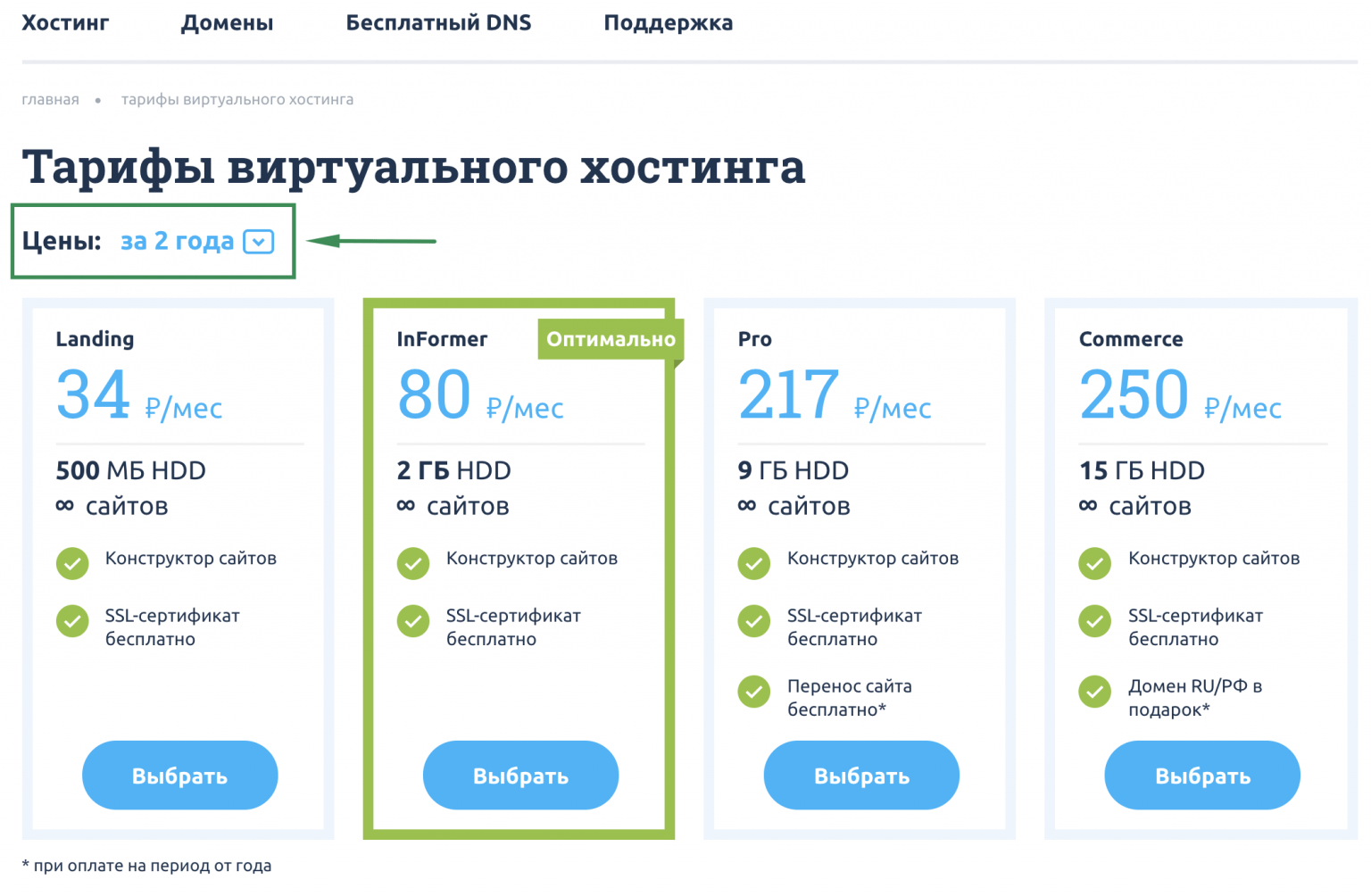 Read our cookie policy.
Read our cookie policy.Хостинг и домен — КОМТЕТ — хостинг
Один из часто задаваемых вопросов: «Я добавил в панели управления хостингом Plesk домен domain.tld — почему мой браузер его не открывает?». Ответ прост: надо купить хостинг и домен.
Хостинг — это услуга размещения сайтов, подробнее термин объясняется в статье «Хостинг». И для того, что бы ваш сайт открывался по какому либо адресу, например http://domain.tld недостаточно добавить домен в панели управления хостингом, необходимо приобрести это доменное имя. В Панели Plesk Вы можете изменять A-записи, MX-записи для домена и т.п., но все настройки уже выполнены и мы настоятельно не рекомендуем вносить изменения в настройки домена.
Регистрация доменного имени — это отдельная услуга и оказывается дополнительно. В стоимость тарифов хостинга данная услуга не входит, хотя вы можете получить домен бесплатно по акции. Стоимость регистрации домена зависит от зоны, например komtet. ru — это домен komtet в зоне ru. Подробно назначение зон описывается в разделе «Описание доменных зон». Регистрация осуществляется на срок от 1 до 10 лет, срок так же зависит от доменной зоны, и в дальнейшем регистрацию домена можно продлить.
ru — это домен komtet в зоне ru. Подробно назначение зон описывается в разделе «Описание доменных зон». Регистрация осуществляется на срок от 1 до 10 лет, срок так же зависит от доменной зоны, и в дальнейшем регистрацию домена можно продлить.
Регистрировать домен и оплачивать услугу хостинга можно одним счётом в нашей системе биллинга.
Владельцем домена является то частное лицо или организация, которое вы указали при оформлении заказа на регистрацию доменного имени.
У какого именно регистратора доменов вы регистрировали домен и на чьё имя зарегистрирован домен для услуги хостинга не имеет значения, это больше вопрос удобства, и вы можете передать домен на управление в КОМТЕТ, чтобы оплачивать продление доменов совместно с услугой «Хостинг».
Как же «связывается» имя домена и сайт? Это осуществляется через Настройку DNS, при этом в панели управления доменом (у того регистратора, где вы приобрели домен) надо прописать адреса наших DNS-серверов. Если вы приобрели домен у нас сменить DNS-сервера можно в системе-биллинга.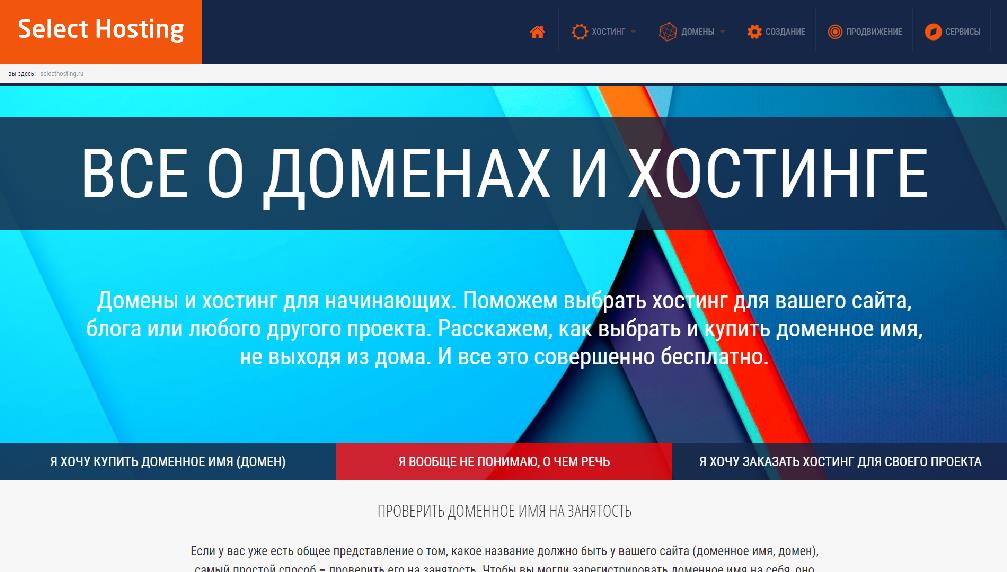
Как работает система DNS можно прочитать в статье «DNS».
После изменения DNS-серверов или покупки доменного имени, должно пройти некоторое время (от нескольких часов до нескольких суток), чтобы обновились доменные зоны и зависит это от локальных интернет-провайдеров. Подробному описанию данной ситуации посвящена статья «Сервер не найден — что делать?».
Пришло время бесплатных сайтов / Хабр
Сегодня многие начинающие веб-разработчики делают большую ошибку, и не одну. Они что-нибудь сверстают, а потом покупают хостинг. Далее покупают домен. Регистрируют и подключают SSL-сертификат. Я, спасаясь от минус-кармы, просто расскажу как не тратить деньги на свои тестовые проекты.
Кстати, здесь абсолютно нет рекламы, даже если вам так покажется — это просто очередной туториал, с описанием нужных ресурсов и максимально понятно.
Рекомендую для каждого такого проекта создавать новую почту и везде регистрироваться с помощью нее, а не своего личного мейла.
При запросе «Бесплатный хостинг« гугл первым, естественно после рекламы, предлагает 000webhost.com. Это весьма интересный хостинг — пользуясь им уже как два года, я заметил, что там все время меняется разрешенное количество бесплатных сайтов и другие условия, но главное, что он остается самым удобным.
Итак, на сегодня они предлагают:
- 1 бесплатный сайт
- 1 БД MySQL
- PHP Нескольких версий
- Подключение домена
- 300mb места на SSD (был гигабайт, жмоты!)
- FTP
Раньше было лучше, но и этого, я думаю, для наших тестовых проектов подойдет. Тем более, эти минусы компенсируются удобной панелью управления, чем могут похвастать не многие его конкуренты.
Что делать?
- Регистрируемся — это просто!
- Нажимаем «Создать сайт», делаем, что там просят.
На этом — все. К 000webhost мы еще вернемся. А пока…
Здесь нет идеального варианта для рабочих проектов.
 Но мы ведь собираемся заниматься мини-проектами и нам много не нужно — просто любой домен второго уровня. Нам в помощь — Freenom, он также первый в результатах поиска, у него нет аналогов — они всех их купили и получили от некоторых стран монополию на продажу их доменов.
Но мы ведь собираемся заниматься мини-проектами и нам много не нужно — просто любой домен второго уровня. Нам в помощь — Freenom, он также первый в результатах поиска, у него нет аналогов — они всех их купили и получили от некоторых стран монополию на продажу их доменов.Вот мы и приблизились к проблеме — на www.freenom.com доступны только домены всяких дальних африканских стран, где решили продвигать интернет, бесплатно раздавая свои домены: «.tk«, «.ml«, «.gq», «.cf», «.ga». Естественно, они такие же любители денег, как 000webhost и предоставляют домен бесплатно лишь на 12 мес. максимум, но его можно потом перерегистрировать.
Так что, выбираем.
Последовательность действий #1
- Регистрируемся — это просто!
- Идем во вкладочку «Services» сверху, а потом — «Register a new domain».
- После все подскажет сам сервис.
- После успешной регистрации домена снова нажмите «Services», а там — «My domains». Не закрывайте эту вкладку.

Возвращаемся к нашему бесплатному хостингу…
Последовательность действий #2
- Снова заходим на 000webhost и видим наш сайт с некрасивым доменным именем третьего уровня (имясайта.000webhost.com). Исправим это.
- Наводим курсор на красивую картинку — появл. надпись ‘»Управлять сайтом», нажимаем.
- В левом сайдбаре видим «Инструменты», переходим по ссылке.
- Интуитивно выбираем пункт «Указать веб-адрес»
- Тут кнопочка — «+ Добавить домен», жмем!
- Появляется прекрасное модальное окно, где выбираем первый пункт — будем «припарковывать» наш домен.
- Вводим «Доменное имя», нажимаем на «волшебную кнопочку» [эту вкладку оставьте в фоне] и идем во вкладку, где оставили Freenom.
Последовательность действий #3
- Тут, в таблице, напротив домена нажимаем по кнопке «Manage domain».
- При нажатии на вкладку «Management Tools», появится селект, где нужно выбрать Nameservers.

- Переключаем «Use default nameservers (Freenom Nameservers)» на «Use custom nameservers (enter below)»
- Вводим внизу сначала «ns01.000webhost.com», а в следующей строке — «ns02.000webhost.com», а потом — «Change nameservers»
- Возвращаемся в «Вебхосту» и напротив нашего домена «в ожидании» выбираем в селекте «Управлять» «Проверить сервера имен»
- Видим что наш домен стал активным, снова нажимаем «Управлять» и привязываем его к нашему имясайта.000webhost.com
Да, теперь у нас все готово, но мы не решили последнюю проблему, которую нужно решить бесплатно — SSL сертификат.
«Рак Интернета« — прекрасное альтернативное название — такому прекрасному бесплатному сервису. Я думаю, нам подходит. Кроме того, что CloudFlare защитит нас от DDOS-атак и прокэшиует наш сайт, ускоряя его, они нам подарят бесплатный сертификат. Это очень удобно.
Легко
- Регистрируемся в CloudFlare, выбирая бесплатный план.
- Добавляем наш сайт: вам нужно снова пойти и изменить серверы имен во Freenom — удалите старые и поставьте те, что предлагает сервис.

- Вам сразу предложат настроить SSL, рекомендую пункт «Flexible».
- В настройках много интересного.
Итак, ваш сайт настроен и ничем не хуже, чем если бы Вы заплатили за это деньги. Но рекомендую добавить в
<head>вашего сайта, на все страницы, вот это:
<style>img[alt="www.000webhost.com"] {display: none;}</style>
Таким образом, Вы скроете надоедливое лого 000webhost. Многие движки, например Эгея, магическим образом сами его убирают.
При некоторой сноровке, возможно проделать все эти действия за ~45 мин. Так на свет появилась «Пара Строк».
Я не надеюсь, что эта статья сиюминутно принесла вам пользу, но Вы всегда можете поместить ее в закладки на Хабре 🙂 Спасибо за прочтение!
Веб-хостинг для ваших целей
DreamHost предлагает несколько различных типов планов хостинга, которые подходят для любых нужд хостинга веб-сайтов.
Общий хостинг:
Общий хостинг — самый доступный вариант, но у него есть свои ограничения. Клиенты виртуального хостинга совместно используют ресурсы сервера с другими клиентами. Если другой веб-сайт на том же сервере получает большой объем трафика или использует большую часть ограниченных ресурсов сервера, возможно, в результате ваш сайт может работать медленнее.
Клиенты виртуального хостинга совместно используют ресурсы сервера с другими клиентами. Если другой веб-сайт на том же сервере получает большой объем трафика или использует большую часть ограниченных ресурсов сервера, возможно, в результате ваш сайт может работать медленнее.
Хотя DreamHost усердно работает над тем, чтобы все сайты на общем сервере никогда не нарушали работу других сайтов, это всегда возможно из-за характера продукта. Вот почему мы рекомендуем вам взглянуть на наши более мощные варианты, если вы ожидаете большого трафика на своем сайте.
Что я могу разместить на виртуальном хостинге?
Общий хостинг идеально подходит для блогов, портфолио, личных / деловых сайтов и сайтов на базе баз данных.
Узнать больше о виртуальном хостингеХостинг WordPress (DreamPress)
DreamPress — это управляемый хостинг WordPress DreamHost.Это масштабируемая служба, которая позволяет пользователям без проблем управлять своими сайтами WordPress с помощью автоматических обновлений, кеширования, ежедневного резервного копирования и сети доставки контента (CDN).
VPS
Виртуальный частный сервер DreamHost (VPS) — это премиальное решение, которое работает быстрее, чем наш общий хостинг. Он доступен как дополнение к существующему плану DreamHost, а также как отдельная услуга.
VPS DreamHost используют Linux-VServer для создания «виртуальной машины», которая защищает ресурсы пользователя от других пользователей на той же физической машине.Это позволяет получить более мощное решение.
Совместное использование и хостинг VPS
На общем сервере ресурсы совместно используются другими пользователями. На VPS эти ресурсы более изолированы, что повышает производительность и помогает поддерживать стабильность. У вас также есть возможность контролировать, сколько оперативной памяти использует ваш сервер.
Что я могу разместить на VPS?
Виртуальный частный сервер идеально подходит для веб-сайтов, которым требуется больше ресурсов, чем может предоставить общий сервер, но может не потребоваться полная мощность выделенного сервера. VPS идеально подходит для предприятий, веб-сайтов электронной коммерции, дизайнеров и разработчиков, которым нужна беспрепятственная производительность.
VPS идеально подходит для предприятий, веб-сайтов электронной коммерции, дизайнеров и разработчиков, которым нужна беспрепятственная производительность.
Выделенный
Выделенный сервер — это сервер, на котором хранятся только ваши файлы. Вы также получаете полный root-доступ: большое преимущество, если вы хотите настроить свой сервер в соответствии с вашими конкретными потребностями. Обратите внимание, что поддержка DreamHost не может помочь, если в результате настройки возникнут какие-либо ошибки.
Еще одним преимуществом выделенного сервера является то, что ваш сервер MySQL находится на том же сервере, что обеспечивает более быстрый доступ.Со всеми другими планами хостинга ваша база данных MySQL находится на отдельном сервере базы данных.
Что я могу разместить на выделенном сервере?
Выделенные серверы — это полностью управляемые серверы бизнес-класса. Они идеально подходят для ресурсоемких приложений и гигантских веб-сайтов.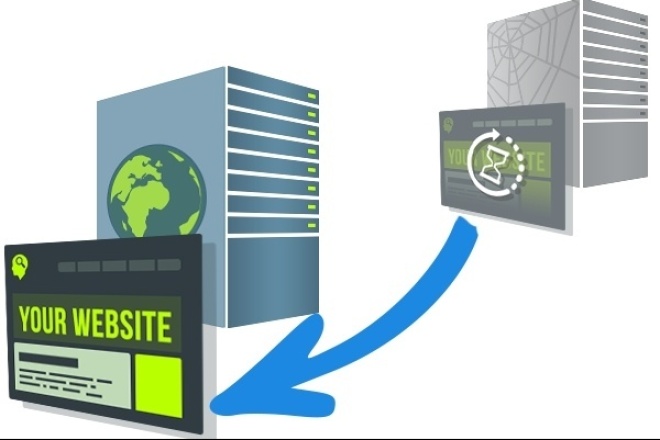
Cloud
DreamHost предлагает два разных продукта облачного хостинга.
Object Storage
DreamObjects — это экономичная облачная служба хранения, которую вы можете использовать для размещения статических данных для ваших веб-сайтов, хранения резервных копий или разработки следующего большого проекта.Вы можете получить доступ к DreamObjects на своей панели, используя встроенный интерфейс, программно через стандартные API или с помощью растущей библиотеки приложений. DreamObjects совместим с Amazon S3 API.
Узнайте больше о приложениях, совместимых с DreamObjects
Узнайте больше о DreamObjects здесь
Cloud Computing
DreamCompute — это высокомасштабируемая служба облачных вычислений, созданная для обеспечения:
- Веб-приложения и мобильные приложения
- Веб-сайты цифровых медиа и электронной коммерции
- Большие данные
- Среды тестирования и разработки
Все экземпляры могут быть управляется через панель управления DreamCompute, созданную на основе OpenStack Horizon.
Лучшие услуги веб-хостинга на 2021 год
Если у вас есть бизнес любого размера, веб-хостинг является необходимостью; это не роскошь. Мир, подключенный к Интернету, требует, чтобы у компаний были веб-сайты, даже если на страницах просто указаны места и часы работы.
Почему? Из уст в уста только в эпоху Интернета. Люди открывают для себя новые предприятия — даже местные — через Bing, Google и Yahoo. Дни, когда вас просто искали на желтых страницах, давно прошли.Если у вас нет адреса веб-сайта, которым можно поделиться, ваши шансы на распространение сарафанного радио через социальные сети также падают. Другими словами, ни веб-сайта, ни возможности для обнаружения, ни денег. Конечно, веб-хостинг предназначен не только для бизнеса. Вы также можете создать личный веб-сайт или блог. В любом случае, предлагаемые здесь услуги вам предоставлены.
Первым шагом к созданию вашего присутствия в Интернете является поиск веб-хостинга, компании, которая хранит файлы вашего веб-сайта на своих серверах и доставляет их в браузеры ваших читателей и клиентов. Bluehost, победитель PCMag Business Choice, рекомендуется читателям.
Bluehost, победитель PCMag Business Choice, рекомендуется читателям.
Услуги веб-хостинга предлагают различные объемы ежемесячной передачи данных, хранения, электронной почты и других функций. Даже то, как вы платите (ежемесячные и ежегодные платежи), тоже может радикально отличаться, поэтому очень важно найти время, чтобы точно определить, что именно нужно вашей компании для успеха в Интернете. Многие из этих компаний также предлагают услуги хостинга для реселлеров, которые позволяют вам заниматься бизнесом самостоятельно, предлагая хостинг своим клиентам, не требуя от вас развертывания собственных серверов.
Лучшие предложения по веб-хостингу на этой неделе *
* Сделки отбирает наш партнер TechBargains
- HostGator — 2,64 доллара в месяц + бесплатная регистрация домена (Прейскурантная цена $ 6,95 в месяц)
- Domain.com — 3,75 доллара в месяц для базового плана
- GoDaddy — 4,49 доллара в месяц для плана эконом-класса (Прейскурантная цена $ 8,99 в месяц)
- BlueHost
— 2,95 доллара в месяц за общий хостинг (Прейскурантная цена $ 8.
 99 в месяц)
99 в месяц) - Хостинг Hostinger — 1,39 доллара в месяц за единый общий хостинг (Прейскурантная цена $ 9,49 в месяц)
Вам также следует ознакомиться со многими доступными уровнями веб-хостинга. В своем исследовании вы найдете общий виртуальный частный сервер (VPS), выделенный хостинг и планы хостинга WordPress. Каждый уровень предлагает разные характеристики и функции, на анализ которых вам следует потратить время. Мы их сломаем.
Что такое общий веб-хостинг?
Общий хостинг — это веб-хостинг, в котором провайдер размещает несколько сайтов на одном сервере. Например, сайт A использует один и тот же сервер с сайтом B, сайтом C, сайтом D и сайтом E. Положительным моментом является то, что несколько сайтов разделяют стоимость сервера, поэтому общий веб-хостинг, как правило, очень недорогой. Это дешевый веб-хостинг. Фактически, вы можете найти вариант менее чем за 10 долларов в месяц.
Вы можете думать о сайтах, которые совместно используют ваш сервер, как о ваших соседях по комнате; на самом деле вас не так уж и много отделяет от них. Конечно, вы можете закрыть дверь спальни, но они все равно могут вызвать кошмары на кухне и в ванной. С точки зрения веб-хостинга, все сайты используют ресурсы одного сервера, поэтому огромные всплески трафика на сайте A могут повлиять на производительность соседних сайтов. Возможно даже, что другой сайт может полностью отключить общий сервер, если он выйдет из строя достаточно сильно.
Конечно, вы можете закрыть дверь спальни, но они все равно могут вызвать кошмары на кухне и в ванной. С точки зрения веб-хостинга, все сайты используют ресурсы одного сервера, поэтому огромные всплески трафика на сайте A могут повлиять на производительность соседних сайтов. Возможно даже, что другой сайт может полностью отключить общий сервер, если он выйдет из строя достаточно сильно.
Что такое веб-хостинг VPS?
VPS-хостинг похож на общий хостинг в том, что несколько сайтов используют один и тот же сервер, но на этом сходство заканчивается.С точки зрения жилья, VPS-хостинг похож на аренду собственной квартиры в большом доме. Вы намного более изолированы, чем в упомянутой выше ситуации с соседом по комнате; все еще возможно, что соседняя квартира может вызвать у вас раздражение, но гораздо менее вероятно. С точки зрения веб-хостинга, рост трафика с сайта A не будет иметь такого большого влияния на сайт B или сайт C. Как и следовало ожидать, хостинг VPS стоит больше, чем общий хостинг.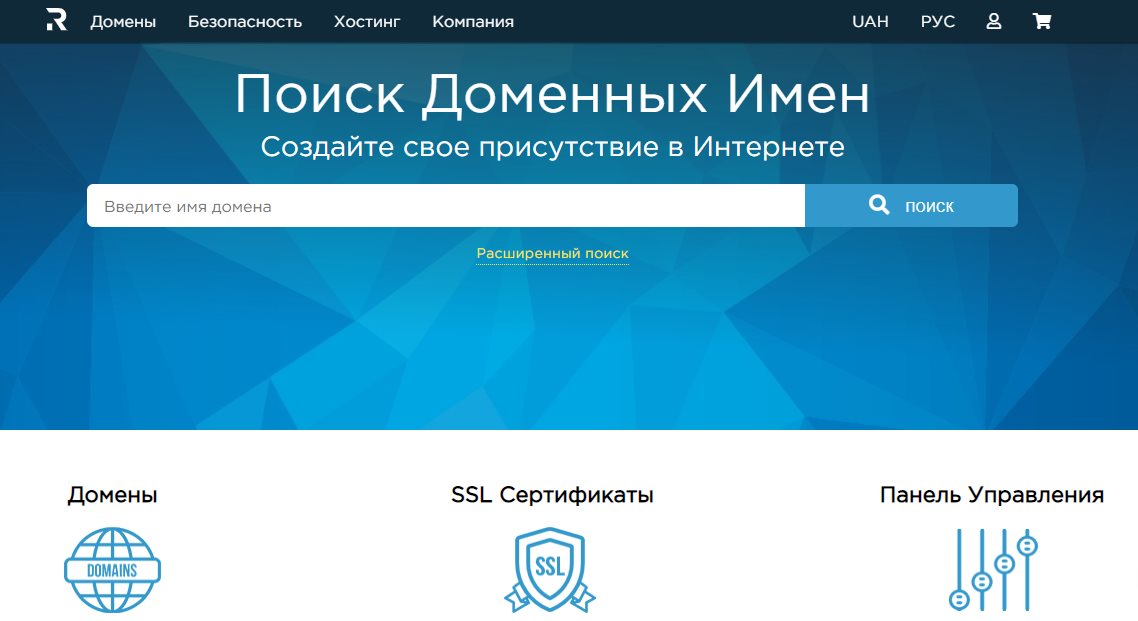 Вы будете платить примерно от 20 до 60 долларов в месяц.
Вы будете платить примерно от 20 до 60 долларов в месяц.
Что такое выделенный веб-хостинг?
Выделенный хостинг, с другой стороны, мощный и дорогой.Он зарезервирован для сайтов, которым требуется невероятное количество серверных ресурсов.
В отличие от общего или VPS-хостинга, выделенный хостинг делает ваш сайт единственным клиентом на сервере. Если продолжить метафору жилья, выделенный сервер — это как владение собственным домом. Это означает, что ваш веб-сайт использует всю мощность сервера и платит за эту привилегию. Если вы ищете мощный сайт — онлайн-особняк для вашего бизнеса — выделенный хостинг — это то, что вам нужно. Тем не менее, многие специализированные службы веб-хостинга поручают вам решать внутренние технические проблемы, так же как домовладельцы управляют техническим обслуживанием, которое арендаторы обычно оставляют своим арендодателям.
Что касается выделенного хостинга, многие услуги веб-хостинга также предлагают управляемый хостинг. В этом типе хостинга веб-хостинг выступает в роли вашего ИТ-отдела, занимаясь обслуживанием и обслуживанием сервера. Этот вариант хостинга обычно встречается на выделенных серверах, поэтому он ориентирован на бизнес. Естественно, это добавляет несколько долларов к стоимости хостинга, но ничего такого, что должно сломать банк, если у вас есть ресурсы для выделенного сервера.
Этот вариант хостинга обычно встречается на выделенных серверах, поэтому он ориентирован на бизнес. Естественно, это добавляет несколько долларов к стоимости хостинга, но ничего такого, что должно сломать банк, если у вас есть ресурсы для выделенного сервера.
Что такое веб-хостинг WordPress?
Хостинг WordPress предназначен для людей, которые хотят создавать свои сайты на основе популярной системы управления контентом (CMS) WordPress от WordPress.орг. Есть несколько способов открыть магазин, используя эту бесплатную платформу для ведения блогов и создания сайтов с открытым исходным кодом.
Вы получите наибольшую функциональность при создании веб-сайтов, если создадите автономный сайт. Обычно это включает перенос бесплатной CMS WordPress на сервер или подписку на оптимизированный план WordPress веб-хостинга. Благодаря оптимизированному плану хост автоматически обрабатывает внутренние данные, поэтому вам не нужно беспокоиться об обновлении подключаемых модулей и CMS, а также о включении автоматического резервного копирования. В этих случаях среда WordPress обычно предустановлена на сервере.
В этих случаях среда WordPress обычно предустановлена на сервере.
Вы также можете разместить свой веб-сайт на WordPress.com, но это отличается от упомянутого выше хостинга. WordPress.com использует тот же код, что и WordPress.org, но он скрывает код сервера и обрабатывает хостинг за вас. В этом смысле он напоминает записи в нашем обзоре онлайн-конструкторов сайтов. Это более простой, но менее гибкий и настраиваемый способ подхода к хостингу WordPress. Это определенно проще, но если вы хотите поработать, настроить и оптимизировать каждый аспект своего сайта, это может быть не для вас.
Удобные для бизнеса функции
Когда пришло время открывать магазин, поищите веб-хост, который предлагает вышеупомянутые выделенные серверы, а также передовые облачные серверные платформы (такие как Amazon Web Services или Google Cloud). вам это нужно, и круглосуточная поддержка клиентов. В зависимости от направленности вашего бизнеса вам может потребоваться веб-хостинг, который может обрабатывать просмотры страниц или посетителей, которые оцениваются в тысячи или миллионы. Многие загруженные планы хостинга предлагают специалиста по адаптации, который тоже может помочь вам начать работу.
Многие загруженные планы хостинга предлагают специалиста по адаптации, который тоже может помочь вам начать работу.
Если вы планируете продавать продукт, ищите веб-хост, который предлагает сертификат Secure Sockets Layer (SSL), потому что он шифрует данные между браузером клиента и веб-хостом для защиты информации о покупках. Вы, наверное, знакомы с SSL; это зеленый замок, который появляется в адресной строке вашего веб-браузера при посещении онлайн-финансового учреждения или розничной точки. Некоторые компании предоставляют сертификат SSL бесплатно; другие могут взимать с вас примерно 100 долларов в год за этот дополнительный уровень безопасности.
Если вы не уверены в том, какой тип хостинга нужен вашему бизнесу, вы можете начать с малого с общего веб-хостинга. Вы всегда можете перейти к более надежному, многофункциональному пакету, например, к VPS-хостингу или даже к выделенному хостингу в будущем. К сожалению, некоторые хосты не предлагают все типы хостинга. Подумайте, насколько вы ожидаете роста своего веб-сайта и как скоро, прежде чем брать на себя обязательства, превышающие годичный план. Стоит потратить время заранее, чтобы убедиться, что выбранный вами хост может обеспечить ожидаемый вами рост для вашего сайта, поскольку смена провайдеров веб-хостинга на промежуточном этапе — нетривиальная задача.
Стоит потратить время заранее, чтобы убедиться, что выбранный вами хост может обеспечить ожидаемый вами рост для вашего сайта, поскольку смена провайдеров веб-хостинга на промежуточном этапе — нетривиальная задача.
После того, как вы определитесь со своим ценовым диапазоном, вам нужно подумать, как долго вам понадобится веб-хостинг. Если это краткосрочный проект — скажем, менее месяца или двух — вы обычно можете получить возмещение, если откажетесь от хостинга в течение 60 дней. Некоторые компании предлагают 30-дневную гарантию возврата денег, другие предлагают 90-дневную гарантию возврата денег. Еще раз, полезно делать домашнее задание.
Необходимые вам функции веб-хостинга
Многие веб-хосты предлагают ограниченные функции в своих начальных пакетах, а затем расширяют предложения (иногда чрезвычайно) для планов более высокого уровня.Прочтите мелкий шрифт, чтобы убедиться, что план, который вы выбираете, предлагает то, что вам нужно. Если вам нужно приложение для создания сайтов, убедитесь, что недорогой веб-хостинг, который вы выбираете, действительно поставляется с конструктором сайтов. Многие из них требуют, чтобы вы платили за конструктор как отдельную надстройку. Конструкторы веб-сайтов обычно не стоят больших денег, но если вы можете найти веб-хостинг, который включает его бесплатно, это деньги в вашем кармане. И, если он интегрирован с вашей службой хостинга, у вас, скорее всего, будет бесперебойная и поддерживаемая работа.
Многие из них требуют, чтобы вы платили за конструктор как отдельную надстройку. Конструкторы веб-сайтов обычно не стоят больших денег, но если вы можете найти веб-хостинг, который включает его бесплатно, это деньги в вашем кармане. И, если он интегрирован с вашей службой хостинга, у вас, скорее всего, будет бесперебойная и поддерживаемая работа.
Вам также нужен веб-хостинг с круглосуточной поддержкой клиентов — если не по телефону, то хотя бы в чате. Форумы, базы знаний и справочные документы — это хорошо, но иногда вам просто нужно пообщаться с другим человеком, чтобы как можно быстрее все уладить. Тем не менее, не все команды поддержки клиентов, работающие круглосуточно и без выходных, равны. Такие компании, как GoDaddy и Liquid Web, могут похвастаться невероятно компетентными и полезными службами поддержки клиентов — факт, который мы подтвердили в наших подробных обзорах этих услуг веб-хостинга.
Когда дело доходит до серверных операционных систем, Linux обычно используется по умолчанию. Тем не менее, некоторые службы предлагают на выбор хостинг Linux или Windows. Если у вас есть определенные серверные приложения, для которых требуется Windows, например SQL Server или пользовательское приложение, написанное на .NET, вам необходимо убедиться, что на вашем веб-хосте есть хостинг Windows. Но пусть вас не пугает идея хоста Linux. В настоящее время большинство веб-хостов предлагают графический интерфейс или панель управления для упрощения администрирования сервера и управления веб-сайтом.Вместо того, чтобы вводить текст в командной строке, вы будете щелкать легко узнаваемые значки.
Тем не менее, некоторые службы предлагают на выбор хостинг Linux или Windows. Если у вас есть определенные серверные приложения, для которых требуется Windows, например SQL Server или пользовательское приложение, написанное на .NET, вам необходимо убедиться, что на вашем веб-хосте есть хостинг Windows. Но пусть вас не пугает идея хоста Linux. В настоящее время большинство веб-хостов предлагают графический интерфейс или панель управления для упрощения администрирования сервера и управления веб-сайтом.Вместо того, чтобы вводить текст в командной строке, вы будете щелкать легко узнаваемые значки.
Хостинг на Windows часто дороже, чем хостинг на Linux, особенно в области выделенных серверов. Это не всегда так, но вы должны знать об этом, делая покупки.
Хостинг электронной почты
Если вы хотите присутствовать в Интернете, у вас должна быть электронная почта. Это удобный способ для потенциальных клиентов и клиентов отправить вам сообщение, документ Word или другие файлы. К счастью, большинство веб-хостингов включают электронную почту в свои планы хостинга.Некоторые веб-хосты предлагают неограниченное создание учетной записи электронной почты (что отлично подходит для будущего роста), в то время как другие предлагают ограниченную сумму. Вы, естественно, должны хотеть неограниченное количество электронной почты.
К счастью, большинство веб-хостингов включают электронную почту в свои планы хостинга.Некоторые веб-хосты предлагают неограниченное создание учетной записи электронной почты (что отлично подходит для будущего роста), в то время как другие предлагают ограниченную сумму. Вы, естественно, должны хотеть неограниченное количество электронной почты.
Тем не менее, не все веб-хосты предлагают электронную почту. WP Engine, например, не работает. В таких случаях вы должны подписаться на учетные записи электронной почты от компании, отличной от вашего веб-хостинга. GoDaddy, например, продает пакеты электронной почты по цене от 5,99 долларов за пользователя в месяц. Это может показаться проблемой, и это еще одна вещь, за которой нужно следить, но на самом деле есть некоторые веб-мастера, которые считают, что разделение вашего почтового хостинга и веб-хостинга — это разумно.Таким образом, отключение одного провайдера не приведет к полному разрушению вашего бизнеса.
Время работы, время работы, время работы!
Вышеупомянутые функции важны для веб-хостинга, но ни одна из них не соответствует важности времени безотказной работы сайта. Если ваш сайт не работает, клиенты не смогут найти вас или получить доступ к вашим продуктам или услугам.
Если ваш сайт не работает, клиенты не смогут найти вас или получить доступ к вашим продуктам или услугам.
Мы добавили мониторинг времени безотказной работы в наш процесс проверки, и результаты показывают, что большинство веб-хостов отлично справляются с задачей поддержания сайтов в рабочем состоянии.Веб-хосты с проблемами безотказной работы серьезно наказываются в процессе проверки и не могут претендовать на высшие рейтинги.
Посмотрите, как мы тестируем службы веб-хостинга
Электронная торговля и маркетинг
Одна вещь, которую мы узнали при просмотре перечисленных здесь услуг (и многих других), заключается в том, что, хотя пакеты похожи, они не идентичны. Некоторые из них больше ориентированы на безопасность, чем другие, предлагая средства защиты от спама и вредоносного ПО на всех ценовых уровнях. Другие предлагают различные инструменты электронного маркетинга.Хотя большинство рассмотренных нами хостов имеют встроенную электронную коммерцию, вы можете рассмотреть возможность использования более надежного стороннего приложения для онлайн-корзины покупок, такого как PinnacleCart, Shopify или Wix Stores.
Если вы готовы выбрать отличный веб-хостинг, ознакомьтесь с таблицей ниже, чтобы увидеть лучшие решения PCMag в этой области. Когда вы закончите с этим, нажмите на ссылки ниже, чтобы прочитать наши подробные, проверенные обзоры крупнейших и лучших имен веб-хостинга.
Если вы только начинаете заниматься веб-хостингом, обязательно ознакомьтесь с нашими учебниками «Как создать веб-сайт» и «Как зарегистрировать доменное имя для своего веб-сайта».Лучшие курсы для обучения созданию веб-сайтов — тоже отличное начало. Поисковая оптимизация важна, поэтому ознакомьтесь с 10 простыми, но эффективными советами по SEO для увеличения посещаемости вашего веб-сайта .
Лучшие услуги веб-хостинга 2021 — Более 140 реальных подробных обзоров
Вы приняли сознательное решение о создании присутствия в Интернете после периода планирования и, возможно, даже намека на промедление, но с чего начать? Выбор лучшего провайдера веб-хостинга — отличное начало, которое не должно занимать слишком много времени.
В вашей голове может гудеть куча вопросов: вам нужен виртуальный хостинг или какой-то другой? Может, вам лучше всего подойдет простой конструктор сайтов? Сколько места для хранения вам действительно нужно? А как насчет SSL-сертификата?
По состоянию на май 2021 года мы проверили (и постоянно пересматриваем) более 160 провайдеров веб-хостинга, в число которых входят лучшие конструкторы веб-сайтов (а также генераторы статических сайтов и создатели целевых страниц).
Итак, вкратце, мы знаем, из чего сделаны самые лучшие хостинговые компании. Никто не проверял в Интернете больше провайдеров веб-хостинга, чем мы.
Мы предоставили подробных сводок для каждого провайдера веб-хостинга и выделили их сильные стороны и особенности, вещи, которые могут быть важны для вашего выбора, а также информацию о ценах и почему каждый конкретный веб-хостинг может быть идеальным для вас.
Лучшие услуги веб-хостинга в 2021 году
3. Hostinger предлагает лучший облачный хостинг
Hostinger предлагает лучший облачный хостинг
Облачный хостинг — это новая популярная категория, и Hostinger занимает первое место в списке со своим передовым решением.Самый дешевый план обеспечивает неограниченную пропускную способность, хостинг до 300 веб-сайтов и до 100 учетных записей электронной почты на домен, а также множество других функций. Он также стоит по привлекательной цене — $ 9,99 в месяц. View Deal
Занимает первое место в таблице лидеров наших поставщиков веб-хостинга — Bluehost . Этой компании из Юты почти два десятилетия, и она принадлежит веб-гиганту Newfold Digital, обслуживающему более двух миллионов веб-сайтов по всему миру.
Он предлагает базовый общий хостинг от $ 2,75 в месяц (при трехлетнем контракте), с планами WordPress от $ 20 в месяц (хотя это также льготная начальная ставка).
За эти деньги вы получаете автоматическую установку WordPress, не говоря уже о других популярных приложениях через систему на базе Mojo Marketplace. Существует также область на основе cPanel, позволяющая опытным пользователям настраивать вещи.
Кроме того, Bluehost предоставляет конструктор веб-сайтов на основе Weebly.Это базовая функция на основе браузера, которая позволяет вам создать веб-сайт, содержащий до шести страниц, и в него не входят дополнительные функции, такие как шаблоны сайтов. Но все же это лучше, чем ничего, и еще больше функций в разработке — плюс вы получаете этот конструктор с базовой учетной записью.
Также предлагается хорошая поддержка клиентов, бесплатный инструмент миграции сайта, и конечным результатом является сочетание удобных для пользователя аспектов, значительных возможностей и потенциальных возможностей настройки для более продвинутых пользователей.
Самый дешевый общий план Bluehost | $ 7. $ 2.75 в месяц | Скидка 65%  99
99
Фантастическая сделка для читателей TechRadar. Bluehost снизила цену на свой общий план (обычно 7,99 долл. США в месяц) до 2,75 долл. США в месяц только на первый срок (до четырех лет). Вы получаете 175 долларов в виде предложений, круглосуточную экспертную поддержку, а также бесплатный конструктор доменов и сайтов и 30-дневную гарантию возврата денег. View Deal
Также часть Newfold Digital, Hostgator предоставляет впечатляющий спектр услуг хостинга, начиная от доменов и заканчивая выделенными серверами, по очень конкурентоспособным ценам и при поддержке 99.Гарантия безотказной работы 9%. Это относится как к их специализированному хостингу, так и к любым другим вариантам хостинга.
Hostgator предлагает три конкретных плана общего хостинга, начиная с подписки Hatchling, которая включает неограниченную пропускную способность, бесплатную передачу веб-сайтов WordPress / cPanel и бесплатный сертификат SSL. Распределение щедрое и должно легко соответствовать требованиям одного домена.
Распределение щедрое и должно легко соответствовать требованиям одного домена.
При необходимости можно перейти на тариф Baby, который предоставляет тот же список функций, но для неограниченного количества доменов (то есть вы можете разместить столько веб-сайтов, сколько захотите) за 2 доллара.98 в месяц .
Для более требовательных сайтов, которым еще не нужен собственный сервер, вы можете выбрать бизнес-план с собственным выделенным IP-адресом, бесплатным обновлением до Positive SSL и набором бесплатных инструментов SEO.
Дополнительные преимущества включают 45-дневную гарантию возврата денег, не говоря уже о бесплатных переводах для новых учетных записей в течение первого месяца после регистрации. Здесь есть что понравиться, учитывая минимальное влияние на ваш кошелек, если вы готовы взять на себя обязательства.
У Hostinger одна из самых дешевых стартовых цен среди всех основных веб-хостинговых компаний (Изображение предоставлено Hostinger).
Hostinger — один из крупнейших поставщиков бесплатного веб-хостинга через свой бренд 000webhosting.Благодаря последнему, он собрал более 30 миллионов пользователей и предлагает одни из самых низких цен благодаря низким эксплуатационным расходам и накладным расходам.
Hostinger предпочитает использовать свои собственные технологии (например, у него есть собственная настраиваемая панель управления вместо вездесущей — а иногда и спорной — cPanel), чтобы обеспечить лучшую производительность и функции по гораздо более низкой цене.
Доступны три плана облачного хостинга: Cloud Startup, Cloud Professional и Cloud Global, каждый из которых предлагает неограниченную пропускную способность и до 300 веб-сайтов для вашей учетной записи.
План облачного запуска включает 200 ГБ SSD-накопителя, 3 ГБ ОЗУ и 2 ядра ЦП. План Cloud Professional увеличивает их до 250 ГБ хранилища, 6 ГБ ОЗУ и 4 ядер ЦП, план Cloud Global расширяет их до 300 ГБ хранилища, 16 ГБ ОЗУ и 8 ядер ЦП. Все планы включают бесплатный сертификат SSL, бесплатный домен, ежедневное резервное копирование, размещение до 300 веб-сайтов, а также кредит Google Реклама
. Цена зависит от того, как долго вы используете услугу. Для плана Cloud Startup это стоит 29 долларов в месяц.Однако, если вы берете на себя обязательства на год, ежемесячная стоимость упадет до $ 12,99 в месяц. Для двухлетнего контракта она снижается до 10,99 долларов в месяц, а для четырехлетнего контракта — всего до 9,99 долларов в месяц .
Цена зависит от того, как долго вы используете услугу. Для плана Cloud Startup это стоит 29 долларов в месяц.Однако, если вы берете на себя обязательства на год, ежемесячная стоимость упадет до $ 12,99 в месяц. Для двухлетнего контракта она снижается до 10,99 долларов в месяц, а для четырехлетнего контракта — всего до 9,99 долларов в месяц .
Хостинг для бизнеса Hostinger | 4 года | 2,19 доллара в месяц
Только для читателей TechRadar . Это невероятно дешевое предложение. Меньше, чем цена кофе каждый месяц, вы можете получить бесплатный домен, 100 ГБ хранилища, неограниченный трафик и бесплатный сертификат SSL.Этот пакет идеально подходит, если вы планируете разместить только один веб-сайт и быстро его развивать, с множеством функций, которые обычно не доступны по этой цене.
Посмотреть сделку
Хостинг InMotion — популярный веб-хостинг, который работает уже более 15 лет, с впечатляющим набором планов, включая хостинг для посредников .
Все планы включают вспомогательную установку и миграцию, что особенно полезно для тех, которые приходят с других веб-хостов.Кроме того, вам не нужно беспокоиться о серверной стороне вещей, поскольку InMotion позаботится обо всем этом за вас.
Для тех, кто хочет попробовать себя в роли веб-хостинга, планы реселлера InMotion поставляются с бесплатной лицензией WHMCS, которая позволяет автоматически настраивать и выставлять счета клиентам.
InMotion предоставляет панели cPanel и Softaculous, и еще один сильный аргумент — отличная техническая поддержка, если вы в чем-то застрянете. В ходе нашего тестирования мы обнаружили, что общий уровень производительности этой компании был намного выше среднего, что является хорошей новостью для тех, кто хочет видеть быстро загружающиеся веб-сайты.
Тарифный план для новичков включает в себя 80 ГБ хранилища, 800 ГБ полосы пропускания и может содержать до 25 учетных записей. Цена на это составляет 26,59 долларов в месяц, но со скидкой, чем дольше вы берете на себя обязательства, самый дешевый вариант — 15,39 доллара в месяц, если вы заключите двухлетний контракт.
Другие планы увеличивают лимиты и цены соответственно, и есть 90-дневная гарантия возврата денег, если вы не будете удовлетворены услугой.
План InMotion Lite
Для читателей TechRadar эта лучшая услуга веб-хостинга предлагает план Lite по цене 2 доллара.49 в месяц вместо полной запрашиваемой цены в 7,49 долларов. Это довольно выгодная сделка. View Deal
Hostwinds предлагает ряд выделенных серверных хостингов с мощными параметрами конфигурации для чего угодно, от общего до тяжелого. долгое использование, что делает их идеальными для размещения всего, от веб-сайтов компаний до игровых серверов.
Можно выбрать несколько базовых опций, которые затем можно настроить в соответствии со своими предпочтениями.Самые дешевые модели оснащены четырехъядерным процессором и начинаются с не менее 8 ГБ оперативной памяти, что делает их идеальными для большинства типичных пользователей.
Существует хороший набор дополнительных параметров, доступных для настройки, с различными конфигурациями RAID и рядом доступных операционных систем, включая стандартные параметры CentOS, Debian, Ubuntu или Fedora, а также вариант Windows Server.
Сетевой канал со скоростью 1 Гбит / с означает, что какой бы вариант пропускной способности вы ни выбрали (все они достаточно широкие), вам не нужно беспокоиться о том, что трафик будет ограничен на вашей стороне.
Предоставляется полное управление сервером, что будет удобно для тех, кто не хочет перегружать себя обязанностями системного администратора, с мониторингом сервера и ночным резервным копированием, также предоставляемым как часть услуги.
Если у нас есть одна критика, это то, что панель управления, такая как CPanel, Plesk или Exim, не входит в стандартную комплектацию, что может упростить многие операции с сервером для пользователей; однако, если вы свяжетесь с Hostwinds, они будут рады посоветовать лучший вариант в качестве дополнения, если вам неудобно настраивать его самостоятельно.
Dreamhost предлагает автономный хостинг электронной почты среди ряда различных пакетов, которые предлагает этот признанный провайдер услуг веб-хостинга.
Хостинг электронной почты Dreamhost по умолчанию предлагает 25 ГБ хранилища с возможностью синхронизации электронной почты между настольными и мобильными устройствами. Кроме того, в комплект поставки входит программная платформа для веб-почты без рекламы.
Другой ключевой функцией является интеллектуальный фильтр защиты от спама, который обеспечивает фильтрацию спам-сообщений, а также вирусов, вредоносных программ и фишинговых атак.Фильтр адаптируется к возникающим угрозам, обеспечивая вашу защиту.
Наличие собственной учетной записи электронной почты дает несколько ключевых преимуществ. Во-первых, он остается связанным с доменным именем вашей компании, что выглядит гораздо более профессионально, чем бесплатная учетная запись электронной почты.
Кроме того, это также означает, что у вас есть полный контроль над своими данными, и что ваши электронные письма не будут автоматически сканироваться для предоставления вам рекламы, что слишком часто делают бесплатные провайдеры электронной почты.
Цены относительно недорогие и зависят от того, хотите ли вы платить ежемесячно или хотите платить ежегодно. Ежемесячные планы стоят всего 1,99 доллара в месяц, в то время как годовое обязательство снижает эту сумму до эквивалента 1,67 доллара в месяц.
GreenGeeks впечатлит тех, кто ищет веб-хостинг с экологическими сертификатами (Изображение предоставлено GreenGeeks)Основанная в Калифорнии еще в 2008 году, GreenGeeks с гордостью заявляет, что является «поставщиком веб-хостинга №1 в области зеленой энергии», что неудивительно, учитывая, что он полностью посвящен «зеленым» причинам.
Это громкое заявление, но за ним стоит определенная суть. Компания не просто заявляет, что ее платформа была разработана для максимальной энергоэффективности, она также обещает, что «на каждую силу тока, которую мы получаем от сети, мы инвестируем в три раза больше в виде возобновляемой энергии через Bonneville Environmental Foundation». Так что, по крайней мере теоретически, ваш хостинг не просто углеродно-нейтральный, он сокращает выбросы углерода.
Диапазон хостинга GreenGeeks не так впечатляет. Есть обычный набор планов — общие продукты, хостинг приложений, VPS, выделенные — но выбора не так много, и то, что вы действительно получаете, в основном очень средние.
В мощном плане виртуального хостинга GreenGeeks есть одно исключение. Это предлагает неограниченные веб-сайты, электронную почту, базы данных, веб-пространство и пропускную способность, а также бесплатный домен, общий SSL, интеграцию Cloudflare CDN, ночное резервное копирование, установщик приложения Softaculous в один клик, простой конструктор веб-сайтов и поддержку по электронной почте, в чате и телефон.
Платите за три года вперед, и вы можете получить все за 2,49 доллара в месяц по плану Lite (10,95 доллара при продлении), а 30-дневная гарантия возврата денег представляет собой безрисковый способ проверить услугу на себе.Это выгодная сделка, и она показывает, что зеленый хостинг — это не только экологически чистые жесты: вы также можете найти некоторые подходящие продукты.
Domain.com предоставляет очень мощный набор функций (Изображение предоставлено Domain.com)Domain.com более известен как хороший поставщик доменов, но их планы хостинга тоже заслуживают внимания, предлагая мощный и надежный хостинг на стабильная и безопасная платформа.
Планы хостинга щедры, даже самый базовый план предлагает неограниченное хранилище и масштабируемую пропускную способность.Доступны 10 баз данных, а также пять учетных записей FTP, а также бесплатный SSL-сертификат от Let’s Encrypt.
План Deluxe предлагает 25 баз данных и 25 учетных записей FTP, в то время как учетная запись Ultra полностью снимает все ограничения.
Базовый план стоит всего 3,75 доллара в месяц при ежегодном выставлении счетов, Делюкс стоит 6,75 доллара, а план Ultra стоит 13,75 доллара.
Следует отметить, что Domain.com не предлагает ежемесячные планы, а вместо этого предлагает только контракты на один, два или три года и не взимает дополнительную плату в зависимости от продолжительности контракта.
Liquid Web нацелен на определенный нишевый сегмент рынка веб-хостинга. (Изображение предоставлено Liquid Web)Liquid Web — экспертный поставщик высококачественных решений для управляемого хостинга для всего, от электронной почты до WordPress, WooCommerce, VPS, выделенных и других облачных продуктов.
Большинство тарифных планов предоставляют гораздо больше, чем вы можете ожидать. Например, Liquid Web не просто автоматически обновляет WordPress: он также обновляет ваши плагины в отдельной изолированной среде, чтобы проверить наличие проблем, прежде чем отправлять их вживую на ваш рабочий сайт.
В тарифные планы VPS и выделенных серверов Liquid Web добавлено еще больше функций управляемого хостинга, охватывающих многие области. Компания имеет собственные дата-центры с полностью управляемым оборудованием и сетевой инфраструктурой. Основное программное обеспечение установлено, обновлено и поддерживается, есть бесплатная внешняя миграция, защита от вирусов и спама предотвращает угрозы, а системный мониторинг позволяет быстро уведомлять о проблемах.
Liquid Web не понравится охотникам за скидками, и его базовые цены могут быть намного выше, чем у некоторых конкурентов.Однако вы платите за поддержку высочайшего качества и оборудование высокого класса, так что вы получаете то, за что платите.
Namecheap расширил свои предложения за пределы веб-хостинга, включив в него VPN (Изображение предоставлено: Namecheap)Если вы хотите делать веб-хостинг с ограниченным бюджетом, то, как следует из названия этого провайдера, он стремится быть недорогим. Вы получаете впечатляющее соотношение цены и качества с Namecheap, особенно с начальной скидкой на первый год, и здесь есть несколько тяжелых планов.
Тем не менее, обратите внимание, что начальный тарифный план дает вам только 20 ГБ места на жестком диске и 30 учетных записей электронной почты, но вы получаете это по цене всего 2,88 доллара в месяц.
Namecheap предлагает гарантию подключения на 99,9%, и это очень простой в настройке сервис с начальным приветственным письмом, которое укажет вам правильное направление для всего, что вам может понадобиться (подкрепленное некоторыми впечатляющими ответами на часто задаваемые вопросы). Он также содержит отличную базу знаний с возможностью поиска.
В заключение, тестирование показало, что эта компания обычно предлагает скорость выше средней по сравнению с конкурентами, что делает ее отличным хостинг-провайдером для тех, кто не хочет наносить слишком большой ущерб своему кошельку.
Управляемый хостинг WordPress — это все, что WP-Engine делает с большим успехом. (Изображение предоставлено WP Engine)WP Engine предлагает комплексную управляемую службу WordPress, которая может помочь вам с настройкой, обновлениями, безопасностью, оптимизацией производительности, устранением неполадок и многим другим.
Большая часть этого невидима для конечного пользователя, как и должна быть хорошая управляемая услуга. Например, не нужно беспокоиться об обновлениях WordPress — WP Engine сделает это за вас. Не вслепую, а просто когда они выпускаются, как многие другие хосты: компания тщательно тестирует их, во-первых, чтобы убедиться, что они не вызывают проблем.
Мощная платформа WP Engine добавляет множество полезных дополнений. Промежуточная область позволяет вам работать с копией вашего сайта, которая идеально подходит для тестирования новых тем, плагинов или чего-либо еще, не затрагивая производственный сайт. Еще один важный момент: интегрированные тесты производительности могут дать сравнительный анализ вашего веб-сайта и дать полезные советы по ускорению.
Этот уровень мощности не из дешевых. Даже самый базовый план WP Engine стоит 30 долларов в месяц (22,50 доллара в месяц изначально), что более чем в три раза превышает цену бюджетных конкурентов.Но если вы ищете оптимизированную среду с качественными инструментами и отличной поддержкой, это может быть ценой, которую стоит заплатить.
У Wix более 100 миллионов активных учетных записей.
Wix — это услуга по созданию веб-сайтов, которая предлагает привлекательный диапазон планов и может похвастаться действительно впечатляющей глубиной, когда дело доходит до настройки вашего сайта в соответствии с вашими потребностями. У сервиса есть удобный редактор, который изобилует контентом и функциональностью, позволяя вам настраивать ваш сайт самыми разными способами.
И глубина везде; Так, например, когда дело доходит до шаблонов, вы получаете не просто набор заранее определенных сайтов, а более 500 из них. Вы часто обнаруживаете, что избалованы выбором Wix.
Другие мощные функции включают встроенный редактор изображений с множеством фильтров в стиле Instagram и множество шаблонов электронной коммерции для загрузки (обратите внимание, что Wix также не взимает комиссию за транзакции с ваших продаж, в отличие от некоторых конкурентов).
У Wix даже есть бесплатный тарифный план, хотя он ограничивает пропускную способность и место для хранения (до 500 МБ) и помещает брендинг на ваш сайт.Перейдите на безлимитный план, который является самой популярной подпиской, и вы получите 10 ГБ хранилища плюс бесплатный домен, неограниченную пропускную способность (как следует из названия), а также ваучеры на рекламу Google на сумму 75 долларов.
Weebly имеет массу интересных функций даже для новичков.Как и Wix, Weebly — еще один гигант в области создания веб-сайтов, и он также дает вам возможность бесплатного тарифного плана, хотя и ограниченного 500 МБ дискового пространства. Вы также будете получать рекламу на своем сайте, поэтому, если вы хотите избавиться от рекламы, навязанной Weebly, вам нужно будет перейти на платный план начального уровня, который стоит 6 долларов.80 в месяц.
В стартовом пакете нет рекламы или ограничений по хранению, и вы также получаете бесплатный домен. Кроме того, для тех, кто задумывается о продаже товаров в Интернете, весьма изящно то, что есть поддержка интернет-магазина (хотя и базового, содержащего не более 10 товаров).
Более короткие планы предоставляют вам массу функций, позволяя создать высококлассный интернет-магазин с поддержкой купонов, отзывов клиентов и управления запасами, а план повышения производительности также учитывает подарочные карты. , заброшенные тележки и рассылки по электронной почте (это стоит 35 долларов в месяц).
Набор стильных шаблонов веб-сайтов Weebly — настоящее благо, но здесь есть несколько недостатков с интерфейсом редактора, например, отсутствие общей функции отмены. Тем не менее, небольшие недостатки не умаляют этой хорошо оснащенной услуги по созданию веб-сайтов.
5 советов, которые необходимо знать при покупке услуги веб-хостинга
Исходя из нашего опыта, мы считаем, что при выборе вашей услуги следует учитывать следующие пять ключевых моментов:
1. Вы почти всегда получаете то, за что заплатили. Если ваш веб-сайт — это в первую очередь побочное хобби, то это не имеет большого значения.Однако в качестве важного бизнес-инструмента часто бывает ложной экономией идти на самый дешевый хостинг (или бесплатный) из предлагаемых, но это не означает, что все дешевые предложения плохие.
2. Остерегайтесь уловок ценообразования . Подавляющее большинство поставщиков веб-хостинга предлагают низкие цены в начале своих контрактов, но поднимают цены после окончания вводного периода, который может составлять 24, 36 или даже 60 месяцев после регистрации. Всегда обращайте внимание на общую стоимость владения.Что касается вышесказанного, это не означает, что платить вперед за пять лет — это плохо.
3. Насколько надежен хостинг-провайдер? Практически любой может притвориться настоящим веб-хостингом и просто перепродавать чужие продукты. Итак, посмотрите, сколько времени они существуют, есть ли у них контактный адрес, кому они принадлежат, дают ли они реалистичные обещания на веб-сайте и так далее. Google здесь ваш друг.
4. Знайте свои пределы. Насколько вам комфортно создавать собственный веб-сайт? Вам нужна внешняя помощь, чтобы понять многочисленные разветвления (в том числе юридические и коммерческие), которые влечет за собой публикация?
5.Рассмотрим веб-конструкторы. Вам не нужен веб-хостинг для выхода в Интернет, и конструкторы сайтов предлагают интересную и убедительную альтернативу. Однако вы не можете легко перенести свой контент, если хотите уйти из-за его проприетарного характера.
Какой лучший веб-хостинг в 2021 году?
Лучшим провайдером веб-хостинга на данный момент является Bluehost . Причин много, но кратко: он обеспечивает отличное соотношение цены и качества, обслуживает более двух миллионов веб-сайтов по всему миру, рекомендован WordPress и предлагает бесплатный сертификат SSL и бесплатный домен с длительной гарантией возврата денег и неограниченной пропускной способностью на всех своих планах.
Что такое веб-хостинг?
Веб-хостинг — это общее название, данное бизнесу по размещению веб-сайтов для организаций или частных лиц. Правда в том, что это могут делать частные лица (например, я размещаю веб-сайт из дома) или компании. Но это только начало: выбор действительно надежного, доступного, масштабируемого провайдера веб-хостинга — сложная и непосильная задача, поскольку существует очень много вариантов.
Многие пакеты включают множество функций, которым вы можете или не можете придать значение, включая список рассылки, панель управления, возможность простого создания интернет-магазинов, простые инструменты для создания веб-сайтов и различные уровни поддержки (либо по телефону или в чате).
Если вы хотите создать веб-сайт для себя, веб-сайт для своего малого бизнеса сейчас или в будущем, или простой интернет-магазин, или вы просто хотите сэкономить деньги, перейдя к более дешевому провайдеру веб-хостинга, мы вас прикрыли.
Выбор хозяина — это во многом «лошади для курсов» — это вопрос получения наилучшего и наиболее подходящего решения, которое вы можете себе позволить. Однако нет необходимости ограничивать себя финансово. Если вы только начинаете или у вас относительно небольшой бизнес и вы хорошо разбираетесь в серверах, вы можете, например, рассмотреть возможность использования виртуального частного сервера (VPS) — они обеспечивают гибкость выделенного сервера, но по сниженной цене.
Как объяснить веб-хостинг очень простыми словами
Думайте о провайдерах веб-хостинга как о арендодателях, а серверах как о собственности.
Виртуальный хостинг похож на аренду каждой комнаты в собственности. Поместите слишком много веб-сайтов на один сервер, и качество обслуживания может упасть, если некоторые из них станут слишком популярными или потребляют слишком много ресурсов (подумайте о шумных соседях и тех, кто обнимается в ванной).
VPS — это ступенька выше виртуального хостинга. У вас есть собственный частный виртуальный сервер (эквивалент квартир), но вы по-прежнему пользуетесь некоторыми удобствами с другими арендаторами, которые живут в том же квартале, как сад или дверной проем.
Выделенный хостинг — это эквивалент дома; целый сервер только для одного клиента. Дорого, но оно того стоит, если вы амбициозны. Однако ограничения все еще существуют, но выделенный хостинг обеспечивает большую гибкость.
Аналогия со «зданием» применима к другим вариантам / категориям: экодом, розничные магазины, художественные выставки, дома в Индии, земельные застройщики и т. Д.
Какие бывают типы хостинговых услуг?
В службе общего хостинга один пользователь использует сервер совместно с другими сайтами и учетными записями веб-хостинга.Хотя они дешевле, общий хостинг лучше всего подходит для небольших веб-сайтов, которые не используют много ресурсов полосы пропускания.
Виртуальные частные серверы(VPS) или облачный хостинг позволяют масштабировать ресурсы по мере необходимости, а не ограничиваться ограничениями физического сервера. Они используют пул вычислительной мощности, памяти и хранилища в зависимости от ваших требований. VPS обычно занимает один физический сервер и выделяет выделенные ресурсы, тогда как облачный хостинг занимает несколько серверов и распределяет ресурсы между ними.
С выделенным веб-сервером у вас есть весь веб-сервер для вашего собственного использования, со значительно более высокой производительностью в основе предложения. Однако вам придется доплатить, и вы будете нести ответственность за техническое обслуживание.
Хостинговые компании обычно предлагают три основных платных уровня пакетов хостинга. Помимо вышеупомянутых уровней, мы также рассмотрим хостинг WordPress, а также более мощное программное обеспечение для создания веб-сайтов.
PS: В этом описании мы часто использовали слово «ресурсы».Само это слово является общим термином для вычислений (например, процессора), хранилища (SSD или HDD), системной памяти (RAM) и сети (обычно полосы пропускания и пропускной способности).
Как выбрать лучшую службу веб-хостинга
Услуги хостинга, которые может выбрать ваш бизнес, обычно означают принятие решения о том, подходит ли общий, выделенный или облачный сервер для вашего бизнеса.
Очень малые предприятия обычно выбирают общие или управляемые услуги, как их иногда называют.Стоимость невысока, но ваш бизнес будет делить свой сервер с несколькими другими предприятиями. При необходимости вы всегда можете перейти в виртуальную частную сеть (или VPS).
Выделенный сервер, как следует из названия, — это всего лишь один сервер, зарезервированный для вашего бизнеса. Выделенные серверы не так дороги, как раньше, и могут иметь экономический смысл, если вы хотите, чтобы у вашего бизнеса была собственная серверная платформа, и не хотите беспокоиться о других компаниях на общем сервере, которые могут повлиять на ваш онлайн-бизнес, если они Есть проблемы.
Важно внимательно изучить уровень обслуживания (SLA), который будет прикреплен к вашему выделенному серверу. Обратите внимание на любые дополнительные расходы, такие как обслуживание или другие «дополнительные услуги», которые не включены в стоимость аренды.
И, наконец, попробуйте купить место на сервере, которое вы можете расширить. Вы не хотите, чтобы через несколько месяцев обнаружилось, что вы переросли свой сервер и вам нужно перейти на новый.
Наконец, поскольку облако оказало большое влияние на бизнес-среду, веб-хостинг для бизнеса также принял облако и теперь предлагает альтернативу традиционным методам хостинга.Сила облачного хостинга заключается в гибкости, которую он предлагает: по сути, ваш бизнес может покупать только пространство и услуги хостинга, которые ему нужны сейчас, и расширяться в любое время без нарушения работы.
Какой хостинг лучше? Платно или бесплатно?
Все любят бесплатные вещи, и неудивительно, что бесплатные услуги веб-хостинга очень популярны, но если вы не планируете использовать их для обучения программированию или запуска личного веб-сайта, мы бы не советовали использовать бесплатный веб-хостинг. услуга.
Не поймите нас неправильно: мы любим их, мы даже подготовили лучшее руководство по бесплатному веб-хостингу; однако их использование в коммерческих целях чревато потенциальными проблемами, из-за которых их сложно рекомендовать.
В отличие от бесплатного программного обеспечения, услуги (например, веб-хостинг или VPN) стоят денег, поэтому большинство веб-хостинговых компаний используют бизнес-модель freemium и попытаются убедить вас перейти на дешевую платную услугу.
Ожидается ряд ограничений на дисковое пространство и пропускную способность.Вы не получите сертификат SSL, который является непременным условием для работы надлежащего бизнес-сайта. У вас не будет регулярных резервных копий, а некоторые даже закроют ваш сайт на час в день!
Вместо этого мы рекомендуем ознакомиться с нашим руководством по лучшим дешевым веб-хостингам, которое мы регулярно обновляем, чтобы включить в него самые горячие предложения.
Назовите крупнейшие веб-хостинговые компании в мире
Крупнейшие веб-хостинговые компании в мире прямо сейчас можно оценить либо по рыночной капитализации, либо по количеству клиентов, либо по количеству веб-сайтов, которые они размещают, по доходу или по оценкам. количество посетителей в месяц, которые они получают на свой веб-сайт.
По состоянию на март 2021 года крупнейшей веб-хостинговой компанией по рыночной капитализации является Godaddy, за ней следуют United Internet и Newfold Digital (которая является частной, но включает транзакцию на сумму около 3 миллиардов долларов).
Кто-то может возразить, что Wix — с рыночной капитализацией 17 миллиардов долларов — и Square, владелец Weebly, являются даже лучшими веб-хостинговыми компаниями. По этой логике, однако, следует включать в себя такие сервисы, как Amazon Web Services, Google Cloud, Alibaba и Microsoft Azure, которые намного больше.
Обзор лучших предложений на сегодня
Хостинг доменов— Хостинг доменных имен и веб-сайтов
Хостинг доменов — Хостинг доменных имен и веб-сайтов Перейти к содержанию- Начать
- Начать свой бизнес
- Брендинг
Выглядите профессионально и помогите клиентам связаться с вашим бизнесом
- Присутствие в Интернете
Найдите домен, изучите стоковые изображения и увеличьте свой бренд
- Настройка магазина
Используйте мощные функции Shopify для начала продаж
- Продать
- Продать повсюду
- Интернет-магазин
Продать через Интернет через веб-сайт электронной коммерции
- Пункт продажи
Продать в розничных точках, всплывающих окнах и за их пределами
- Кнопка покупки
Преобразование с существующего веб-сайта или блога в интернет-магазин
- Касса
Обеспечьте быструю и удобную оплату
- Каналы продаж
Охват миллионов покупателей и увеличение продаж
- Индивидуальные инструменты витрины
Выделитесь с индивидуальной торговлей
Надежно разместите свое доменное имя с помощью Shopify
Хостинг домена- Начать
- Начать свой бизнес
- Брендинг
Выглядите профессионально и помогите клиентам связаться с вашим бизнесом
- Присутствие в Интернете
Найдите домен, изучите стоковые изображения и увеличьте свой бренд
- Настройка магазина
Используйте мощные функции Shopify для начала продаж
- Продать
- Продать повсюду
- Интернет-магазин
Продать через Интернет через веб-сайт электронной коммерции
- Пункт продажи
Продать в розничных точках, всплывающих окнах и за их пределами
- Кнопка покупки
Преобразование с существующего веб-сайта или блога в интернет-магазин
- Касса
Обеспечение быстрой и удобной оплаты
- Каналы продаж
Охват миллионов покупателей и увеличение продаж
- Индивидуальные инструменты витрины
Выделитесь с индивидуальной торговлей
- Рынок
- Управление
Открывается в новом окне Открывает внешний сайт Открывает внешний сайт в новом окне
Найдите доступные домены!
Полный контроль и конфигурация входят в стандартную комплектацию
Бесплатные и неограниченные функции упрощают настройку
Shopify позволяет легко разместить ваш домен
Пересылка электронной почты
Настройте неограниченное количество адресов электронной почты для пересылки в выбранный пункт назначения (например,[email protected]).
Конфиденциальность WHOIS
Храните вашу личную информацию в безопасности. Shopify никогда не будет отображать вашу информацию в общедоступных регистрационных записях.
От 14 долларов США в год
Домены, приобретенные через Shopify, регистрируются на один год и могут быть отменены в любое время.
Используйте Shopify для создания своего интернет-магазина
Все функции, которые вам нужны, никаких хлопот
- Конструктор сайтов и полнофункциональный блог
- 100+ международных платежных шлюзов
- Неограниченная пропускная способность и продукты
- Глобальная налоговая и валютная поддержка
- Оптимизирован для поисковых систем
- Подарочные карты и коды скидок
Узнайте обо всех преимуществах Shopify
Посмотреть список функцийПодробнее о веб-хостинге
- Что такое веб-хостинг?
Веб-хостинг — это услуга, позволяющая разместить ваш веб-сайт во всемирной паутине.Некоторые разработчики интернет-магазинов включают в себя веб-хостинг, в то время как другие требуют, чтобы продавцы нашли стороннего хостинг-провайдера, что усложняет работу веб-сайта и увеличивает затраты. В Shopify включен веб-хостинг.
- Зачем вам нужен веб-хостинг?
Вам нужен веб-хостинг, если вы хотите разместить свой интернет-магазин во всемирной паутине. По сути, все в Интернете хранится где-то на сервере.Этот сервер представляет собой виртуальное хранилище, которое позволяет людям и машинам получать доступ к информации, хранящейся на сервере. Веб-хостинг — это услуга, которая управляет хранилищем на сервере за вас. Все планы Shopify включают в себя веб-хостинг как часть пакета.
- Вы доплачиваете за хостинг интернет-магазина на Shopify?
Нет, вы не платите никаких дополнительных сборов за веб-хостинг при создании своего интернет-магазина с Shopify.Вам нужно только заплатить за подписку Shopify, а также любые дополнительные сборы за домен, если вы хотите иметь собственное доменное имя. Веб-хостинг Shopify соответствует стандарту PCI.
- Сколько магазинов я могу разместить на Shopify?
Вы можете разместить на Shopify столько магазинов, сколько хотите. Обратите внимание, что вам нужно будет создать новую учетную запись Shopify для каждого магазина, который вы хотите создать. Вы также можете приобрести любое количество доменов через Shopify.
- Есть ли в хостинге сертификат SSL?
Да, в хостинге Shopify есть сертификат SSL. SSL-сертификаты активируются по умолчанию в Shopify для оформления заказа в вашем магазине и для любого контента, размещенного в вашем домене .myshopify.com. Обратите внимание, что этот процесс может занять до 48 часов, поэтому подождите пару дней, прежде чем продолжить устранение неполадок.
Дополнительные ресурсы
Free Domain Hosting — Разместите свой домен бесплатно
Free Domain Hosting — Разместите свой домен бесплатно — Получите бесплатный доменРазместите свои домены БЕСПЛАТНО.
Хостинговые сайты для
21 478 821 пользователей по всему миру!Бесплатный и неограниченный хостинг доменов
С 000Webhost.com это действительно возможно! Зачем платить за хостинг домена, если вы получаете его здесь на 100% бесплатно! Разместите свой собственный домен или выберите любой другой поддомен бесплатно. Наш бесплатный веб-хостинг поддерживает все возможные доменные имена, такие как «YourName.com» или любые другие. У вас еще нет зарегистрированного собственного домена? Никаких проблем! Вы можете выбрать наши бесплатные поддомены.Мы также поддерживаем все международные домены. С другой стороны, если вы хотите разместить свой бесплатный веб-сайт на доменном имени верхнего уровня, мы рекомендуем проверить программу проверки домена Hostinger. Этот инструмент поможет вам подобрать идеальное имя для вашего сайта!
Разместите свой собственный домен | |
Принимаются международные домены | |
Серверы имен для использования | нс01.000webhost.com |
Используемый FTP-адрес | ftp.yourdomain.com |
Адрес почтового сервера для использования | yourdomain.com |
Только начинаете? Воспользуйтесь нашим бесплатным хостингом
План бесплатного веб-хостинга000Webhost отлично подходит для начинающих или даже средних проектов. Вы получите отличные функции при нулевых затратах! Ваша учетная запись будет активирована мгновенно, всего за несколько кликов, и вы сможете создать свой сайт как PRO без каких-либо технических знаний или знаний кода!
Начать Мы используем файлы cookie для персонализации контента, предоставляемого партнерами по аналитике и рекламе, чтобы предложить вам лучший сервис.Прочтите нашу политику в отношении файлов cookie.Усильте свою миссию
Веб-хостинг + БЕСПЛАТНЫЙ домен — это все, что вам нужно
2021-05-31 10:00:00
Готов идти закрытьkeyboard_arrow_up Проведите вверх
Усильте свою миссию
Веб-хостинг + БЕСПЛАТНЫЙ домен — это все, что вам нужно
закрыть Закрывать
Как самостоятельно разместить домен / сайт?
Если вы разработчик / блоггер, технически подкованный и просто предприимчивый, вы можете чувствовать себя достаточно уверенно, чтобы разместить домен / веб-сайт самостоятельно.Верно, в вашем подвале (если вы живете в той части мира, где он есть у большинства людей) или, может быть, просто в своей спальне. Если вы думаете, что такая хостинговая компания, как мы, даже не хотела бы, чтобы обсуждал с вами эту тему, то вы ошибаетесь! Мы такие же фанатичные, как и некоторые из вас, и ценим тех, кто любит приключения.
Если вы находитесь в группе, которая не знает, как именно разместить домен или веб-сайт самостоятельно, давайте рассмотрим это:
Несколько шагов по размещению вашего домена или веб-сайта:1.Зарегистрировать доменное имя
Есть несколько веб-сайтов, которые могут выбрать регистрацию вашего доменного имени. Вы также поймете, что после посещения хорошего веб-сайта регистрации доменов домен с расширением .COM — не единственный вариант.
2.Закодируйте свой сайт
Если вы торопитесь, вы можете настроить существующий шаблон из WordPress. Если у вас есть больше времени или вы полны решимости кодировать свой веб-сайт с нуля, использование PHP — хороший способ, учитывая, что WordPress в значительной степени построен на PHP.
3. Узнайте, какой у вас IP-адрес
4. Укажите ваше доменное имя на IP-адрес вашего компьютера.
Получите статический IP-адрес для вашей машины в вашей сети. Статический IP-адрес — это неизменяемый IP-адрес, который идентифицирует вашу машину в сети. Ваш маршрутизатор стоит между вашим компьютером и остальным Интернетом. Дайте вашему маршрутизатору IP-адрес, для которого вы открываете порт, чтобы он был доступен остальной части Интернета.
5. Узнайте, поддерживает ли ваш провайдер хостинг
У вас могут быть проблемы из-за вашей квоты пропускной способности. Вы же не хотите узнать, что ваше интернет-соединение было приостановлено из-за одного безобидного эксперимента!
6. Убедитесь, что ваш домашний компьютер поддерживает хостинг
Машина, на которой вы решите разместить свой домен / веб-сайт, должна работать круглосуточно и без выходных, и ее необходимо поддерживать в прохладном состоянии, чтобы избежать перегрева и сбоев.
7.Убедитесь, что ваш компьютер защищен
Убедитесь, что у вас установлены последние обновления операционной системы и функций безопасности.
8. Загрузите программное обеспечение AMP
AMP — это сокращенная версия веб-стека Apache, Mysql, PHP. Вот один из них, который вы можете попробовать, если вы пользователь Windows. Он называется WampServer.
9. Следуйте инструкциям по установке по ссылке выше
10. Скопируйте исходный код своего веб-сайта в корневую папку WampServer
11.Запустите свой AMP-сервер
Теперь ваш сайт будет работать!
Причины разместить собственный домен / сайт:
Веские причины:
- Для обучения и развлечения!
Это хороший опыт, который познакомит вас с совершенно новым миром. Вы можете перейти от хостинга к программированию и веб-дизайну, и мир — ваша устрица. Еще одна причина, по которой вы многому учитесь, заключается в том, что, размещая домен / веб-сайт, вы можете вносить любые системные изменения, которые вам нравятся.
Не очень важные причины:
- У вас есть идея, и вы просто хотите ее проверить:
Рискованный ход. Если эта идея касается выборочной группы клиентов, первое впечатление имеет первостепенное значение. Самостоятельный веб-сайт (как бы круто он ни работал) вряд ли воздаст должное. - Вы думаете, что хостинг стоит дорого:
Это огромный миф. Есть несколько вариантов веб-хостинга, начиная с 0 долларов США.49 в месяц в ResellerClub. Кроме того, преимущества перевешивают стоимость, поскольку хороший пакет хостинга может предоставить услуги, которые вы действительно не можете найти дома, такие как безопасность, резервное копирование и т. Д.
Итак, вот где вы можете столкнуться с некоторыми ударами:
- Время работы
Ваш компьютер должен быть постоянно включен. Если ваш компьютер перезагружается, выключается, взломан или не подключен к электросети, ваш веб-сайт будет недоступен. - Производительность и впечатления посетителей
Даже если у вас есть высокоскоростное соединение от вашего интернет-провайдера, его будет недостаточно, чтобы соответствовать скорости, которую может предоставить хорошая хостинговая компания.Учитывая статистику того, как долго посетители ждут загрузки веб-сайта (менее 3 секунд), самостоятельный хостинг — не лучшая идея для серьезного веб-сайта. - Безопасность
Существует множество потенциальных угроз безопасности веб-сайтам и компьютерам, на которых они размещены, включая вас. Вы можете повредить или удалить важные файлы со смертельным исходом. Что касается онлайн-угроз, вам понадобится все, от сертификатов безопасности до брандмауэров и средств удаления вредоносных программ, чтобы быть полностью защищенным.Все это платные услуги, и вы также можете заключить выгодную сделку с хостинговой компанией. - Вы не сможете размещать веб-сайты с высокой посещаемостью.
Пропускная способность, предоставляемая вашим интернет-провайдером, определенно не приблизится к той, которая вам потребуется для веб-сайта с большим количеством посетителей. Только с хостинговой компанией вы можете заключить выгодную сделку, соответствующую требованиям вашего сайта. - Вы будете посвящать почти все свое время своему веб-сайту.
Это будет включать мониторинг вашего веб-сайта, обслуживание оборудования вашего компьютера и обеспечение актуальности программного обеспечения вашего сервера. - Вам нужно будет оплачивать огромные счета за электроэнергию.
Как мы упоминали ранее, ваша машина должна работать круглосуточно и без выходных.
Как мы уже говорили в начале, это не повод вас расстраивать. Попробуйте сами. Те, у кого это есть, могут гарантировать, что обучение будет безмерным. Завершив эксперимент, попробуйте разместить свой сайт у хорошего хостинг-провайдера. Вы можете просто расслабиться, расслабиться и сосредоточить свои усилия на расширении своего веб-бизнеса.
Нет рекламы для отображения. Добавьте немного.
Tanya Noronha Tanya Noronha Просмотреть все сообщения Tanya Noronha
10 лучших провайдеров веб-хостинга 2021 года — подробные обзоры
Хотите сразу перейти к ответу? Лучшими провайдерами веб-хостинга для большинства людей, безусловно, являются Bluehost и DreamHost.
Услуги веб-хостинга бывают всех форм и размеров.
Виртуальный хостинг, выделенный хостинг, VPS, управляемый хостинг, ядра серверов, различная оперативная память, CDN, SSL-сертификаты. Это бесконечно.
За свою карьеру мы сами управляли сотнями веб-сайтов. Используя наш личный опыт, мы перебрали все варианты хостинга и сузили его до лучших провайдеров веб-хостинга.
Прочтите подробные обзоры этих ниже, а также советы по экономии денег, лучшие типы хостинга для различных ситуаций и наш метод выбора правильного веб-хостинга.
10 лучших провайдеров веб-хостинга
- Bluehost — Лучший веб-хостинг для начинающих
- DreamHost — Самый доступный помесячный план
- Hostinger — Лучшие дешевые планы хостинга
- HostGator — Лучшее для бережливого производства / минимальных потребностей
- A2 Hosting — Быстрый и надежный общий хостинг
- GreenGeeks — Лучший экологичный хостинг
- WP Engine — Лучший управляемый хостинг WordPress
- InMotion — Лучший хостинг VPS
- SiteGround — Лучшее для того, чтобы сделать ваш сайт WordPress быстрым и безопасным
- Nexcess — Лучшее для масштабирования и роста
- Обычно 7,99 долл. США в месяц
- Бесплатный домен и сертификат SSL
- Рекомендовано WordPress
- 30-дневная гарантия возврата денег
Bluehost — один из самых популярных и лучших вариантов веб-хостинга.
Это потому, что они предлагают отличные решения для общего веб-хостинга по невероятно доступным ценам. Они также созданы для новичков в создании веб-сайтов.
Если вы застряли или у вас возникла проблема, у них есть круглосуточная поддержка по телефону или в чате. Никаких обручей, через которые можно было бы прыгать. Они перечисляют свой номер поддержки и варианты чата прямо на своем сайте, вы можете связаться с ним в два клика.
Они также предлагают фантастические инструменты аналитики и SEO, которые помогут вам оптимизировать производительность вашего сайта и привлечь больше посетителей.
Их инструмент SEO, который оценивает и отслеживает, насколько хорошо ваш сайт ранжируется по определенным ключевым словам.Это дает вам хорошее представление о том, как вам следует оптимизировать свой сайт для достижения наилучших результатов в поисковой выдаче.
Они также предлагают хостинг, который будет поддерживать любое направление роста вашего бизнеса.
Допустим, вы начали со стандартного плана виртуального хостинга и хотите установить WordPress. Для этого у них есть простая установка в один клик. Затем, если ваш сайт продолжает расти, и вы хотите перейти на управляемый хостинг WordPress, чтобы ускорить работу своего сайта и повысить безопасность, у них это тоже есть.Или, если вы хотите получить больше контроля, обновившись до VPS или выделенного хостинга, у них есть планы для обоих.
Дело в том, что Bluehost покрывает все, что вам может понадобиться от хоста. Вот что делает их лучшими для начинающих создателей веб-сайтов.
Если вы начнете с них, вам никогда не придется переключаться на кого-то другого.
№ 2 . DreamHost — Самый доступный помесячный план хостинга- Неограниченный трафик и бесплатный инструмент для миграции
- Помесячная цена 3 доллара США.95
- Рекомендовано WordPress
- Оценка 4.6 / 5 от Trustpilot
DreamHost предлагает фантастический план общего веб-хостинга по очень доступным помесячным ценам.
Фактически, их ежемесячные планы начинаются с 3,95 доллара в месяц. Этот план включает 1 веб-сайт с неограниченным трафиком, а также бесплатный сертификат SSL — отличное предложение.
Если вы хотите сэкономить еще больше денег, их годовые и трехлетние контракты начинаются с 2 долларов.49 в месяц, что по-прежнему фантастично, хотя и не самое низкое в этом списке (посмотрите Hostinger ниже, чтобы узнать о самых низких тарифных планах хостинга).
Наряду с отличными ценами DreamHost также выделяется тем, как они управляют своими веб-хостами. Они не используют стандартную cPanel, которую используют большинство хостов. Вместо этого DreamHost предлагает полностью настраиваемую панель управления для управления вашим сайтом. Это отлично подходит для разработчиков, которым нужен больший контроль над своими веб-сайтами.
Есть одна загвоздка: это значительно усложняет миграцию с DreamHost.Однако миграция с на DreamHost стала проще, чем когда-либо.
Их бесплатный плагин миграции позволяет выполнить миграцию за несколько шагов. Вы также сможете масштабировать свой хостинг по мере роста вашего сайта.
Если вы управляете некоммерческой организацией, я настоятельно рекомендую DreamHost. Они предлагают один бесплатный безлимитный план виртуального хостинга для организаций 501 (c) (3).
DreamHost — еще один из трех рекомендуемых хостов WordPress, который включает в себя некоторый управляемый хостинг WordPress в свои базовые общие планы.Он также предлагает управляемый план с большим количеством наворотов под названием DreamPress. У него есть лучший в отрасли бесплатный пробный период — полная 97-дневная гарантия возврата денег — и прозрачные цены, которые не повышаются после вашего первоначального контракта.
Бесплатный пробный период самый длинный в бизнесе — 97 дней. Поскольку DreamHost не проводит рекламные акции, цена не подскочит после истечения срока действия вашего первого контракта. Это одна из самых низких цен на хостинг, это отличный вариант для тех, кто хочет сэкономить каждый доллар.
Служба поддержки клиентовнесколько менее традиционна: поддержка по электронной почте доступна 24/7, а чат доступен только в рабочее время. Если вам нужна техническая поддержка по телефону, вам придется заплатить дополнительно 9,95 доллара. Однако, если вы выбираете планы WordPress под управлением DreamPress Plus или Pro, поддержка по телефону включена вместе с другими дополнительными функциями.
№ 3. Hostinger — Лучшие дешевые планы хостинга- Обычно 7,99 долл. США в месяц
- Месячная цена
- Бесплатный домен и сертификат SSL
- 30-дневная гарантия возврата денег
Hostinger — один из самых доступных веб-хостов.
Серьезно, их самый низкий тариф составляет 0,99 доллара в месяц. Это дно.
Все эти ставки являются рекламными, поэтому они будут повышаться при продлении. Но вы можете зафиксировать эти смешные цены при более длительной подписке.
Они предлагают четыре года хостинга за 0,99 доллара в месяц, если вы платите за четыре года вперед. Это потрясающая сделка.
Даже после того, как акционные цены закончились, цены все еще сверхнизкие. План для одного сайта стоит всего 2,99 доллара в месяц, что является одним из самых низких тарифов в отрасли.
Лучшая часть? Hostinger не похож на как на дешевый хостинг.
От маркетинга до пользовательского интерфейса для управления сайтом — это как хост премиум-класса.
Hostinger также предлагает отдельный тарифный план только для хостинга электронной почты. Это тоже начинается всего с 0,99 доллара в месяц.
Время безотказной работы, скорость сайта и поддержка тоже довольно хороши. У них есть гарантия безотказной работы 99,9%, а также круглосуточная поддержка, когда вам понадобится помощь. Не ожидайте, что они будут такими же хорошими, как другие хосты, но цена за доллар непревзойденная.
№ 4. Hostgator — Лучшее для бережливого производства / минимальных потребностей- Обычно 6,95 долл. США в месяц
- Ежемесячно за 10,95 долл. США
- Бесплатный домен и сертификат SSL
- 45-дневная гарантия возврата денег
HostGator — еще один веб-хостинг, обслуживающий малый бизнес.
Однако мы обнаружили, что они лучше всего подходят для любой компании, которая ищет простые веб-сайты. Если вам не нужно множество дополнительных функций от вашего провайдера веб-хостинга, HostGator — лучший вариант.
Я говорю о веб-сайтах или портфолио, где вам просто нужна контактная информация посетителя. Или, может быть, вам просто нужна страница о нем. Или целевая страница для сбора лидов.
HostGator предлагает обширный список руководств по технической поддержке. Если вы не можете найти нужные ответы, обратитесь в службу поддержки по телефону, в чате или по электронной почте.
В отличие от некоторых хостов, HostGator включает поддержку во все свои планы. Если вам нужен дешевый тарифный план с поддержкой, этот хостинг для вас.
Если вы хотите запачкать руки, вам придется немного научиться пользоваться их расширенными возможностями.
HostGator предлагает хостинг для Windows в дополнение к Linux, а также различные варианты обновления, включая облачный хостинг, хостинг VPS, управляемый WordPress и выделенный сервер. Тарифы на общий хостинг начинаются с 2,75 доллара в месяц.
HostGator имеет тенденцию высоко оцениваться в технических изданиях, таких как PCMag. Если вы хотите попробовать HostGator, я рекомендую в полной мере воспользоваться 45-дневной гарантией возврата денег и тщательно протестировать их поддержку перед тем, как совершить покупку.В целом, это отличный веб-хостинг для простого развертывания и использования, как веб-сайт компании, который не обязательно получает тонну трафика каждый месяц. Однако с опциями VPS это позволит вам масштабировать, если вам нужно.
№ 5. A2 Hosting — Быстрый и надежный общий хостинг- Обычно 8,99 долларов США в месяц
- Ежемесячная цена 9,99 долларов США
- Бесплатный домен и сертификат SSL
- 30-дневная гарантия возврата денег
A2 Hosting выделяется своей большой скоростью и невысокой ценой.
На каждом уровне хостинга (общий, VPS, выделенный) хостинг A2 превосходит другие хосты по скорости. Если вы переходите с другого общего веб-хоста, вы, вероятно, заметите улучшение скорости загрузки после перехода на A2.
С их планами Turbo Boost и Turbo Max вы получите доступ к их серверам Turbo. Они хвастаются, что это в 20 раз быстрее, чем их другие серверы, и включает:
- На 40% выше производительность процессора AMD EPYC
- В 2 раза быстрее до первого байта
- Управляйте трафиком в 9 раз больше
- В 3 раза выше скорость чтения / записи с накопителями NVMe
A2 Hosting также имеет 99.9% времени безотказной работы по всем планам, поэтому вы знаете, что у вас будет надежный хост, который не будет часто отключаться.
Они также предлагают бесплатную миграцию сайта с каждым планом. Если вы настроили свой сайт на плохой хост и хотите выполнить миграцию, это отличная сделка. Это сэкономит вам десятки часов, пытаясь восстановить свой сайт. Команда A2 Hosting позаботится об этом за вас.
Как и многие другие веб-хосты, все популярные инструменты CMS, такие как WordPress, Magento и Drupal, устанавливаются одним щелчком мыши.
Примечание. Их план запуска включает только один веб-сайт.
Если вы планируете разместить несколько веб-сайтов, вам понадобится тарифный план Диска, который стоит дополнительно 2 доллара США в месяц после окончания рекламного периода.
Одна уловка, чтобы сэкономить деньги с хостингом A2: акционные цены прекращаются при продлении. Чтобы закрепить 63% скидку на максимально долгий срок, перейдите на трехгодичный биллинг, при котором счет будет выставлен сразу за три года. Вы получите 2 года хостинга бесплатно.
№ 6.GreenGeeks — Лучший экологичный хостингGreenGeeks — это экологичная альтернатива другим провайдерам веб-хостинга.
«Подождите, что?»
Верно. Более десяти лет они использовали возобновляемые источники энергии для работы своих веб-хостингов.
Помимо того, что они полезны для планеты, их услуги веб-хостинга на высшем уровне. Они предлагают высокую скорость, длительное время безотказной работы и отличные решения для:
- Хостинг WordPress
- Хостинг WooCommerce
- Реселлер веб-хостинга
- Виртуальные частные серверы
- Виртуальный хостинг
Итог: это отличный вариант для экологически безопасных предприятий и веб-сайтов.
Взгляните на их цены на виртуальный хостинг.
Если вы планируете использовать WordPress, они упростят вам настройку в мгновение ока. Они предоставляют автоматический установщик WordPress в один клик и автоматические обновления, чтобы поддерживать ваш сайт WordPress в актуальном состоянии.
Они также обеспечивают ежедневное резервное копирование и расширенные функции безопасности, чтобы помочь вам сохранить ваши данные в безопасности.
GreenGeeks также использует новейшие технологии, такие как PHP7, SSD, CDN и другие.Это помогает гарантировать, что ваш сайт всегда будет быстрым и безопасным.
Они также предлагают круглосуточную поддержку по телефону, в чате или через свою систему заявок. Обычно они очень быстро реагируют и могут помочь с широким кругом вопросов.
Я большой поклонник GreenGeeks за их отличный сервис и преданность делу помощи планете с их планами экологически безопасного веб-хостинга. Если вы ищете «зеленую» хостинговую компанию, GreenGeeks — это именно то, что вам нужно.
№ 7.WP Engine — Лучший управляемый хостинг WordPress- Обычно 30 долларов в месяц
- Помесячная цена
- Бесплатный домен и сертификат SSL
- 30-дневная гарантия возврата денег
WP Engine — один из лучших (если не лучший) хостов WordPress. Полная остановка.
Они предоставляют действительно отличный продукт, оптимизированный для веб-сайтов WordPress. Если вам нужно все хранилище и скорость, которые вы можете получить для своего блога WP или интернет-магазина, этот хост для вас.
Однако это имеет свою цену. Полностью управляемый хостинг WordPress заметно дороже, чем у провайдеров виртуального хостинга.
Самый дешевый тарифный планWP Engine составляет 30 долларов в месяц, и это только для одного сайта размером 10 ГБ с максимум 25 000 посетителей в месяц.
Но если учесть, что делает WP Engine по этой цене, это невероятно привлекательный вариант для владельцев сайтов WordPress. Как управляемый хост WordPress, WP Engine предоставляет услуги только пользователям WordPress, что означает, что вся его инфраструктура может быть оптимизирована для WordPress.Ваш сайт будет быстро развиваться, простоев практически не будет, а многие задачи по обслуживанию будут выполняться автоматически.
Итог: если вам нужен невероятно быстрый сайт, где обо всем позаботятся автоматически, вам понадобится WP Engine.
Служба поддержки клиентов также ориентирована на WordPress, что обеспечивает доступ к высококвалифицированному и знающему персоналу службы поддержки через отслеживаемые тикеты и в онлайн-чате 24/7.
Обратите внимание на цену. Вы будете платить больше, чтобы получить намного больше.С учетом сказанного, WP Engine — лучший выбор для любого бизнеса, работающего на WordPress. Если вы не хотите тратить время на управление хостинг-компонентом своего веб-сайта, тогда вам стоит обратиться к этим ребятам.
№ 8. InMotion Hosting — Лучший VPS-хостинг- Обычно 7,99 долларов США в месяц
- Бесплатный домен и сертификат SSL
- Бесплатная и неограниченная электронная почта
- 90-дневная гарантия возврата денег
InMotion предлагает действительно отличные технологии, широкий ассортимент планов и легион давних клиентов.
InMotion также предоставляет обширную базу знаний по самопомощи. Так что, если что-то не так, вероятно, есть руководство, которое поможет вам.
Служба поддержки также одна из лучших. Не верите? Попробуйте сами. 90-дневный бесплатный пробный период InMotion для виртуального хостинга — один из самых продолжительных и дает вам достаточно времени, чтобы протестировать службу поддержки InMotion.
ПланыInMotion действительно просты и почти идентичны. По мере обновления вы получите более быстрые серверы и дополнительные базы данных, веб-сайты и субдомены.Нам нравится такой простой подход, особенно для малых предприятий и не слишком сложных веб-сайтов. Никаких напористых дополнительных продаж или запутанных уровней, о которых стоит беспокоиться.
Даже планы начального уровня имеют отличную поддержку клиентов. Он работает круглосуточно и без выходных через 5 каналов связи: телефон, чат, электронная почта, обучающие программы и вопросы и ответы, на которые активно отвечали.
Я также понимаю, что ни одна из этих опор не является скрытой или труднодоступной. Номер телефона транслируется вверху страницы, а логин для входа в службу поддержки чата легко найти в вашей панели администратора.
Нет ничего более раздражающего, чем круглосуточная поддержка, которая требует, чтобы вы сначала самостоятельно выяснили способы связи. Это пустая трата времени и говорит мне именно то, что мне нужно знать о хосте.
Я также ценю, что поддержка доступна на вашем уровне — независимо от того, начинаете ли вы и нуждаетесь в том, чтобы кто-то провел вас через самые основные основы с дружелюбным и поддерживающим поведением, или вам нужен кто-то, кто может говорить о спецификациях и технических нюансах, как профессионал. , поддержка InMotion поможет вам.
InMotion также предлагает одни из лучших вариантов хостинга VPS. У них даже есть два типа VPS-хостинга, поэтому вы можете получить именно тот объем поддержки или гибкости, который вам нужен:
InMotion регулярно проводит акции по ценам со скидками от 5 долларов в месяц. Обычная цена на виртуальный хостинг поднимается до 8–9 долларов в месяц после истечения срока действия первоначального контракта.
Помимо виртуального хостинга, InMotion предлагает обновления для управляемого хостинга WordPress, хостинга VPS и выделенных серверов.
№ 9. SiteGround — Лучшее для того, чтобы сделать ваш сайт WordPress быстрым и безопасным- Обычно 14,99 долл. США в месяц
- Бесплатный SSL, электронная почта, CDN и резервные копии
- Рекомендовано WordPress
- 30-дневная гарантия возврата денег
Быстрая загрузка имеет первостепенное значение, если вы хотите, чтобы ваш сайт набирал обороты. Девять из десяти потенциальных посетителей страницы выйдут из-под залога, если загрузка сайта займет пять секунд или больше.
SiteGround создан для предоставления клиентам высочайшей скорости и надежной защиты. И особенно для сайтов WordPress.
Все начинается с технологии, на которой построен их хостинг. SiteGround использует Google Cloud для поддержания быстрых и стабильных соединений, а их постоянное хранилище данных SSD обеспечивает низкую задержку.
Не только это, но и инновационные разработчики SiteGround в конце 2020 года представили собственное, лучшее решение PHP — Ultrafast PHP.Благодаря этому SiteGround обеспечивает скорость сайта на 30% выше, чем у стандартного PHP, а также сокращает время до первого байта наполовину и использование памяти на 15%.
Мы избавим вас от необходимости делать вычисления самостоятельно — SiteGround сделает ваш сайт настолько быстрым, что вы будете считать время загрузки страницы в долях секунды, а не целиком.
Ultrafast PHP также демонстрирует приверженность SiteGround упреждающей безопасности. Они еженедельно обновляют правила брандмауэра на этом проприетарном PHP.
SiteGround изолирует учетные записи на своих серверах, поэтому даже клиентам виртуального хостинга не нужно беспокоиться о том, что одна взломанная учетная запись может негативно повлиять на другие.
Кроме того, они всегда бдительно следят за безопасностью и стабильностью сайтов своих клиентов. SiteGround проверяет работоспособность сервера каждые 0,5 секунды, а его управляемая искусственным интеллектом система защиты от ботов блокирует от 500 000 до 2 миллионов попыток атаки методом грубой силы каждый час.
Такое сочетание скорости и безопасности подходит для большинства сайтов.Но, будучи одним из рекомендуемых веб-хостов WordPress, SiteGround особенно подходит для обеспечения такой производительности для сайтов WordPress.
Они добавляют дополнительный уровень безопасности, постоянно сканируя возникающие уязвимости платформы и предлагая автоматические обновления.
Plus, все планы SiteGround, а не только их варианты хостинга WordPress, включают установку WordPress одним щелчком мыши, конструктор сайтов WP Starter и автоматические обновления как для платформы WordPress, так и для ее плагинов.
В целом, это большая ценность, особенно в планах общего хостинга SiteGround:
- StartUp: 6 долларов.99 / мес в течение одного года, выплачивается ежегодно
- GrowBig: 9,99 долл. США в месяц в течение одного года, выплачивается ежегодно
- GoGeek: 14,99 долл. США в месяц в течение одного года, выплачивается ежегодно
Имейте в виду, что каждый план будет продлеваться по более высокой ставке через год. SiteGround также дает вам возможность оплатить 24 или 36 месяцев при оформлении заказа.
Однако SiteGround дает хорошие скидки при продлении более чем на один год. При продлении на два года предоставляется скидка 20% от базовой ставки продления в размере 39 долларов США.99 / мес. При продлении на три года действует скидка 30%.
Итак, с точки зрения долгосрочной стоимости, вы по-прежнему получаете лучшую сделку, используя их отличную начальную ставку в течение одного года.
Например, для плана GoGeek вот сколько стоит трехлетний хостинг в зависимости от первоначального обязательства:
- Первоначальный годовой срок: 947,64 доллара США (скидка 20% при продлении)
- Первоначальный двухлетний срок: 1079,64 долларов США
- Срок действия 3 года: 1007 долларов США.64
В целом SiteGround предлагает лучшие технологии и услуги для размещения вашего сайта WordPress и обеспечения его скорости и безопасности для всех посетителей.
№ 10.
Nexcess — лучший для масштабирования и роста- Управляемый веб-хостинг для 9 CMS
- Отлично подходит для сайтов электронной коммерции
- Круглосуточная служба поддержки клиентов
- Выберите один из 6 различных тарифных планов
Nexcess — это решение для веб-хостинга от Liquid Web — провайдера, которого мы включили в наши списки лучших выделенных веб-хостингов, лучших хостингов VPS и лучших хостингов WordPress.
Так что неудивительно, что Nexcess попал в наш список лучших веб-хостингов. Где они действительно сияют, так это управляемый хостинг электронной коммерции. Фактически, они предлагают хостинг для электронной коммерции за:
- Magento
- Woocommerce
- WordPress
- Drupal
- BigCommerce
- Силиус
- ExpressionEngine
- Крафт CMS
- Orocrm
Итак, если вы хотите создать интернет-магазин, они должны стать для вас главным приоритетом.
Их Nexcess Cloud Accelerator — функция, которая добавляет слой в облачный стек, который увеличивает скорость загрузки ваших веб-сайтов. Это огромное благо, потому что скорость — это все, когда дело доходит до удержания клиентов на вашем веб-сайте и просмотра.
Они также предлагают огромный набор планов для каждого из своих веб-хостов. Вот, например, только WordPress:
Это делает Nexcess идеальным решением для любого растущего бизнеса, стремящегося к масштабированию. Независимо от того, где вы находитесь со своим бизнесом, Nexcess, скорее всего, найдет для вас план.
Кроме того, у них есть специальная группа поддержки, доступная 24/7, чтобы помочь вам решить любые технические проблемы по мере их возникновения. Очень важно, когда речь идет о веб-хостинге.
Если у вас есть веб-сайт электронной коммерции или у вас есть стартап, который, как вы знаете, будет быстро расти, обязательно следует рассмотреть Nexcess.
Цены зависят от того, какую платформу CMS вы хотите использовать. Но их планы на WordPress начинаются с 15,84 доллара в месяц.
Какой тип хостинга вам подходит?
Теперь давайте посмотрим на лучший хостинг для различных ситуаций (см. Определения типов хостинга внизу этого сообщения).
Лучший общий веб-хостинг
Для большинства общий веб-хостинг — лучший вариант.
Общий веб-хостинг означает, что ваш веб-сайт находится на том же сервере, что и другие веб-сайты. Большинство сайтов достаточно малы, поэтому им не нужен отдельный сервер, поэтому веб-хосты объединяют несколько сайтов вместе и размещают их все на одном сервере.
Вот как веб-хосты снижают стоимость хостинга.
В большинстве случаев это выгодно.
Есть минусы.Если один сайт на сервере будет отключен, ваш тоже может быть отключен. Если несколько сайтов находятся на одном сервере, и один из этих сайтов получает огромный всплеск трафика, который приводит к отключению сервера, все сайты выходят из строя. Таким образом, ваш сайт может выйти из строя не по вашей вине.
На практике такое случается редко. Общий хостинг является отличным компромиссом для снижения стоимости хостинга, особенно для небольших сайтов, которые время от времени могут справляться с небольшими простоями.
Думайте о виртуальном хостинге как об идеальном пакете начального уровня для вашего сайта.
Итак, какие хостинговые компании лучше всего подходят для виртуального хостинга?
Это 5 лучших виртуальных хостинговых компаний:
Лучший хостинг для WordPress
Я управлял несколькими сайтами с сотнями тысяч или миллионами посетителей в месяц. Мой любимый (и один из самых простых) способов привлечь трафик — это вести хороший блог.
Когда дело доходит до блогов, WordPress — безусловно, лучший вариант для ведения блога.
В наши дни я всегда получаю управляемый хостинг WordPress для моих блогов с высокой посещаемостью.Управляемый хостинг WordPress — это специализированный пакет хостинга, оптимизированный для WordPress.
У специализированного хостинга WordPress есть несколько основных преимуществ:
- В WordPress все упорядочено
- Безопасность повышенная
- Обновления WordPress и обслуживание сервера происходят автоматически
- Резервное копирование происходит автоматически
- Служба поддержки обладает глубокими знаниями WordPress
- Сайт может обрабатывать гораздо больший объем трафика, поскольку все построено на WordPress
Но есть один серьезный недостаток: стоимость.
Управляемый хостинг WordPress, как правило, дороже. Если вы создаете сайт с целью генерировать тонны трафика (более 50 000 посетителей в месяц), это того стоит.
Я иду по этому маршруту, даже если у меня еще нет пробок. Если я поставил себе цель наращивать этот трафик с течением времени, я с самого начала выберу управляемый хост WordPress.
Если у вас небольшой сайт и вы намерены сохранить его таким, пропустите управляемый хостинг WordPress. Премиум-функции не будут иметь достаточной ценности, чтобы оправдать дополнительные расходы.Практически каждый хост позволяет легко и быстро установить WordPress.
3 наших любимых хоста WordPress:
Лучший хостинг для малого бизнеса
Владельцам малого бизнеса есть над чем передергивать. Ресурсы, от маркетинга до сотрудников, зачастую невелики — и ограничены.
Лучшие веб-хосты для малого бизнеса сверхнадежны, имеют поддержку мирового класса, когда возникает странная проблема, и имеют разумную цену. Это сводит к минимуму дополнительные задачи для владельца, а также снижает расходы.А когда что-то идет не так, надежная команда поддержки делает исправление настолько безболезненным, насколько это возможно.
Вы ищете золотую середину между ценой, надежностью и отличной службой поддержки.
Это 2 лучших веб-хостинга для малого бизнеса, которые превосходят все три:
Лучший дешевый хостинг
Есть много способов сэкономить на веб-хостинге. А поскольку они повторяются каждый месяц, их минимальное значение со временем увеличивается.
Я хочу сделать вам небольшое предупреждение.
Cheap определенно не всегда хорош, когда речь идет о веб-хостингах. Есть момент, когда дальнейшее снижение затрат серьезно влияет на качество вашего хостинга. Ваш сайт будет регулярно отключаться, вы никогда не сможете получить компетентную службу поддержки, которая поможет вам, и каждая задача, которую вы пытаетесь выполнить, будет вызывать ужасные неудобства для пользователей.
Мы нашли лучшие дешевые веб-хостинги. Хотя их обслуживание не так хорошо, как у других, которые мы рекомендуем, этого вполне достаточно, если вы пытаетесь снизить стоимость.Просто будьте осторожны при поиске еще более дешевых предложений, обычно это слишком хорошо, чтобы быть правдой.
Мы рекомендуем эти 2 хоста, если вы хотите снизить расходы на хостинг как можно ниже:
Они также хороши для побочных проектов или идей, над которыми вы работаете. Затем, если это станет реальным проектом или бизнесом, вы всегда сможете позже переключиться на одного из лучших хостов.
Лучший облачный хостинг
Если вы создаете более крупный сайт или хотите гарантировать бесперебойную работу, вам стоит поискать облачный хостинг.
Облачный хостинг немного отличается от виртуального хостинга.
Вместо множества разных сайтов, использующих один и тот же сервер, ваш сайт будет распределен по нескольким серверам. У этого есть несколько основных преимуществ:
- Другие сайты не могут отключить ваш сайт. Если они получат всплеск, ваш сервер может просто начать использовать другие серверы.
- Вы можете быстро увеличить или уменьшить пропускную способность вашего сайта. Поскольку вы уже используете несколько серверов, очень легко добавить или убрать некоторые из них.
- Поскольку существует избыточность на нескольких серверах, время безотказной работы серверов становится намного лучше.
Все эти преимущества имеют более высокую стоимость. Независимо от того, какой облачный хост вы выберете, это будет заметно дороже, чем пакет виртуального хостинга.
Я использую правило 50 000 посетителей. Если у моего сайта более 50 000 посетителей в месяц или будет в обозримом будущем, я перемещаю его на облачный хостинг.
Рассмотрите вариант облачного хостинга, если вы планируете создать большой сайт или ведете бизнес, который не может позволить себе простои.
Это 3 лучшие компании облачного хостинга:
Как найти лучшего хозяина для вас
Прежде чем углубиться во все критерии оценки веб-хостинга, у меня есть несколько простых правил выбора веб-хостинга:
- Если вы планируете создать блог WordPress с высокой посещаемостью, приобретите WP Engine . Да, немного дороже. Да, это на 100% стоит каждой копейки. Это также хороший вариант для людей, которые хотят немного доплатить, чтобы не беспокоиться ни о чем, связанном с их хостингом.
- Для всех остальных сайтов выберите быстрый веб-хост с отличным временем безотказной работы и отличной поддержкой. Bluehost, Siteground и InMotion — ваши лучшие варианты.
- Если вы действительно хотите снизить стоимость, используйте Hostinger или Hostgator. Оба неплохие по невысокой цене. Я бы не стал рассматривать хосты, которые дешевле этого.
Следуя этим правилам, вы останетесь довольны полученным хостом, и вам не придется переключаться в ближайшее время.
Итак, как мы оцениваем веб-хосты? Что на самом деле важно?
Давайте рассмотрим все ключевые моменты.
Время работы сайта
Время безотказной работы — самый важный компонент хорошего веб-хостинга. Если ваш сайт не работает, вы не заработаете денег и не получите аудиторию.
Прежде всего, вам нужен веб-хост с отличным временем безотказной работы. Это означает, что ваш сайт всегда доступен и никогда не отключается.
Чтобы избежать обещания «просто доверьтесь нам» о почти идеальном времени безотказной работы, большинство хостов предоставляют некоторую гарантию не менее 99.9 процентов времени безотказной работы. Однако эта гарантия не является большой гарантией. Это просто означает, что ваш счет может быть снижен в случае незапланированного простоя. В этих гарантиях тоже много мелкого шрифта, в том числе непринятие данных о времени безотказной работы, предоставленных самими пользователями или третьих лиц, и отказ от возмещения средств за время простоя, которое вышло из-под контроля хоста (например, ураган).
Скорость сайта
Скорость сайта влияет на все, что связано с вашим сайтом. Хотите ранжирование в поиске? Получите быстрый сайт.Хотите конверсий на вашем сайте? Сделай это быстро. Хотите счастливых пользователей? Ускорь это.
Скорость вашего сайта влияет на каждую часть вашего бизнеса.
Выбирая разные веб-хосты, убедитесь, что вы выбираете хост, который может обслуживать все сегменты страницы.
Есть нюанс со скоростью сайта.
На первых порах вам нужен хост, который будет работать «достаточно быстро». Это не должно быть быстро, но должно быть быстрым.
Подумайте об Amazon. В те времена, когда Amazon только продавал книги, их сайт должен был быть быстрым, но не обязательно мгновенным.
Теперь, когда многие люди используют его для всех своих покупок, сайт Amazon не может работать достаточно быстро.
Чем больше вы станете, тем быстрее вам захочется. Если вы планируете создать сайт с высокой посещаемостью, вам понадобится хост, который сможет поддерживать невероятно высокую скорость на больших сайтах.
Служба поддержки клиентов
При запуске собственного сайта поддержка клиентов веб-хостинга — это самое важное, что может предложить веб-хостинг.
Изучение отзывов об использовании не всегда дает окончательный ответ о качестве поддержки на конкретном веб-хостинге.
Возможны расхождения между отзывами и качеством. Взять, к примеру, HostGator. Технологические издания обычно высоко оценивают свою продукцию: она получает 4,5 балла из 5 как на CNET, так и на PCMag. Но у него полторы звезды на Trustpilot и только четыре с половиной звезды на WhoIsHostingThis — и почти все негативные комментарии направлены на обслуживание клиентов.
Следите за яркими отзывами о лучших публикациях, они не всегда отражают реальность.
Существует один настоящий тест для оценки качества поддержки клиентов на любом хосте.
Бесплатная пробная версия теста поддержки клиентов.
Практически каждый веб-хостинг имеет своего рода гарантию возврата денег на свои планы общего хостинга, что означает, что вы можете настроить свой веб-сайт и посмотреть, что вы думаете об услуге, с относительно низкими ставками — только ваше время и любые дополнительные сборы. вы соглашаетесь, например, платите за регистрацию домена. Мы рекомендуем поехать в город со службой поддержки в течение этого пробного периода. Участвуйте в живом чате, открывайте билеты, звоните как можно чаще, чтобы узнать, нравится ли вам то, что вас обслуживают.
Большинство веб-хостингов предлагают своего рода бесплатный пробный период. Я рекомендую использовать это время, чтобы по-настоящему изучить службу поддержки вашего хоста — его центр знаний и особенно персонал службы поддержки по всем каналам. Это расскажет вам настоящую историю.
Объем трафика
Объем трафика, который вы получаете, имеет огромное влияние на хостинг, который вам нужен.
Для сайта, который посещают 300 человек каждый месяц, подойдет практически любой стандартный пакет хостинга. Пока у вашего веб-хостинга есть надежная поддержка клиентов, все готово.
По мере того, как вы становитесь больше, всевозможные мелкие детали начинают иметь большее значение.
Регулярно ли обновляется PHP на вашем сервере? У вас есть CDN для вашего контента?
Резервное копирование вашего сайта выполняется ежедневно, и можете ли вы восстановить его в течение 15 минут, если что-то пойдет не так?
У вас есть сертификат SSL? Может ли ваш сервер справиться с гигантским скачком трафика во время маркетингового продвижения?
Когда у меня есть большой сайт, я ищу премиум-хостинг, который позаботится обо всем этом за меня.И если я планирую создать большой сайт, я ищу хост, который легко масштабируется до миллионов посетителей в месяц. Я рад заплатить повышенную цену, чтобы гарантировать легкое обновление в будущем.
Не экономьте, если хотите добиться большого успеха.
А если вы планируете оставаться менее 50 000 посетителей в месяц, получите стандартный пакет виртуального хостинга. Нет причин беспокоиться о продвинутых вещах.
Цена
Вы не хотите переплачивать за хостинг, но точно не хотите и недоплачивать.
Избегайте выбора хоста исключительно по цене.
Большинство базовых планов веб-хостинга находятся в диапазоне от 10 до 20 долларов в месяц. Да, есть варианты подешевле. Некоторые из них являются рекламными предложениями, которые исчезают при продлении. Другие планы хостинга с ужасной поддержкой и временем безотказной работы.
Мое правило: если цена звучит слишком хорошо, чтобы быть правдой, вероятно, так оно и есть.
Я также не беспокоюсь о рекламных предложениях, чтобы сэкономить несколько долларов. Для каждого сайта, которым я когда-либо управлял, мы использовали наш хост в течение многих лет, ни разу не переключаясь, когда у нас был хост, которым мы были довольны.Акционные предложения приходят и уходят довольно быстро.
Функции миграции
Возможность простого и быстрого переноса существующего сайта сэкономит вам недели времени.
Даже простой сайт WordPress может стать настоящей проблемой для миграции. Сначала вам нужно настроить новую установку WordPress на новом хосте. Затем вам нужно экспортировать базу данных контента со старого сайта и импортировать ее на новый. Наконец, вам нужно перенастроить все в WordPress, например тему, плагины и настройки.
Это настоящая боль, и поэтому мы составили целое руководство по миграции на WordPress.
Можно все это пропустить.
Некоторые хосты предлагают миграцию в один клик для популярных конструкторов сайтов, таких как WordPress.
Если вы переключаете хосты и самостоятельно выполняете перенос, поищите возможность простого переноса. Это отличный способ принять окончательное решение после того, как вы сузили его до нескольких окончательных вариантов.
Управляемый хостинг
Вот как работает обычный хост:
- После регистрации вы получаете логин.
- Логин перенесет вас на cPanel. CPanel — это приложение на вашем сервере, которое позволяет вам управлять им через пользовательский интерфейс, не зная, как что-либо кодировать.
- Вы настраиваете свой сервер так, как хотите.
- Есть опция FTP для загрузки файлов на ваш сервер вручную.
- Есть также быстрые варианты установки WordPress и другого программного обеспечения для сайта, если хотите.
- Вы получаете полный доступ и можете делать все, что захотите. Это «выбери свое собственное приключение.Установите WordPress, Drupal, Magento или запрограммируйте весь свой сайт вручную.
Большинство веб-хостов работают так.
Есть также управляемые веб-хосты. Эти хосты настраивают среду хостинга и управляют ею за вас.
WP Engine — лучший пример, это управляемый хост для WordPress. Вместо того, чтобы получить логин cPanel, который позволяет мне делать все, что я хочу, WP Engine предоставляет мне логин в их пользовательский интерфейс, специально созданный для управления сайтами WordPress.
Когда веб-хостинг оптимизирован исключительно для WordPress, происходят три ключевых вещи. Во-первых: он становится быстрее, чем может мечтать любой провайдер виртуального хостинга. Все может быть адаптировано для оптимальной работы WordPress, будь то оптимизация кеширования веб-сайта или работа с инструментами командной строки. Хосту нужно только знать, как поддерживать WordPress, в отличие, скажем, от Joomla, сервера Node и какого-то сайта, созданного на заказ, и так далее.
Секунда: сайты становятся более безопасными и стабильными.Управляемый хост WordPress может создать систему, которая прогнозирует, учитывает и исправляет все уязвимости WordPress. Это означает меньшее количество злонамеренных атак и меньшее время простоя.
Наконец, и это, пожалуй, самое важное для малого бизнеса: администрирование и обслуживание сайта становятся намного проще. И эта услуга жизненно важна, потому что управляемый хостинг WordPress значительно дороже, чем услуги общего веб-хостинга.
Хотя я отказываюсь от некоторой гибкости из-за того, что у меня нет базового веб-сервера, как у других хостов, управляемый хост берет на себя множество текущих задач, которые мне обычно приходилось решать самому.
Если у вас сайт для малого бизнеса, подойдет обычный хост. Если вы создаете сайт большего размера, управляемый хост сэкономит вам массу времени в долгосрочной перспективе и окупит дополнительные затраты.
Определения: общие, виртуальные частные серверы, облако и выделенный хостинг
Общий хостинг означает, что вы разделяете пространство с множеством других сайтов на одном сервере. Преимущество в том, что это намного дешевле. Обратной стороной является то, что другие сайты могут влиять на производительность вашего сайта.Если кто-то еще получит огромный скачок трафика, это может повлиять на всех на этом сервере, прежде чем веб-хост ограничит их трафик.
Виртуальные частные серверы (VPS) также имеет несколько сайтов на одном сервере. Но на этих сайтах есть выделенное пространство, управляемое программным обеспечением. Вы получаете множество преимуществ, связанных с выделенным сервером (у вас есть IP-адрес, меньшая нестабильность времени безотказной работы и т. Д.), И вам не нужен целый сервер только для себя. Но производительность не так хороша, как наличие собственного сервера.
Облачный хостинг похож на VPS, но вместо того, чтобы иметь место на одном сервере, вы получаете место на нескольких серверах. Как и VPS, он устойчив к скачкам трафика с других сайтов. Если сайт на вашем же сервере отключает этот сервер, ваш хост просто перемещает ваш сайт на другой сервер. Вот почему они называют это «облачным» хостингом.
Кроме того, он отлично масштабируется для вашего собственного сайта. Добавление дополнительных ресурсов на ваш сайт — это легкий ветерок, поскольку вашему хосту нужно только увеличить общие ресурсы сервера, которые вы можете потреблять в любой момент времени.Из-за этих преимуществ он, как правило, дороже.
Выделенный хостинг предоставляет вам сервер именно для вас. Больше ни у кого нет места на этом сервере. Вы также получите полный контроль и сможете настроить этот сервер, как хотите.
Что из этого выбрать? Вот несколько простых практических правил:
- Небольшие сайты должны размещаться на виртуальном хостинге. Любое влияние других сайтов на тот же сайт будет незначительным. Это лучший вариант для любого сайта, который посещает 50 000 человек в месяц или меньше.
- Когда вы получаете более 50,00 посетителей в месяц, переходите к облачному хостингу, а затем к выделенному хосту, если он вам действительно нужен. Не беспокойтесь о выделенном хосте, пока тратить тысячи долларов в месяц на хостинг не будет похоже на ошибку округления в вашем годовом бюджете.
Последний совет: игнорируйте бесплатный веб-хостинг
Практически всем бесплатный хостинг не стоит того.
Веб-хостинг — это не то место, где вам следует экономить. Если вас беспокоит цена хостинга, я бы сказал, что вам нужно побеспокоиться о получении дохода и трафика, прежде чем пытаться сэкономить несколько дополнительных долларов на сокращении затрат на хостинг.
Бесплатный хостинг подходит только для чего-то вроде одностраничного события или очень маленького сайта с очень низким трафиком. Если вы делаете одно из этих действий, вам все равно следует пропустить маршрут бесплатного хоста и сразу перейти к бесплатному конструктору веб-сайтов, который позволит вам бесплатно связать ваш сайт с персональным доменом, например UCraft или Google Sites. Это очень базовых ограниченных разработчиков, но их легче установить и запустить, чем бесплатный веб-хостинг.
Тем не менее, есть несколько отличных бесплатных и дисконтных планов веб-хостинга для некоммерческих организаций и преподавателей.Если это вы и хотите узнать больше, перейдите к моему обзору лучших бесплатных веб-хостов. Я подробно рассказываю об этом.
Заключение
Из сотен хостинговых компаний я сузил список до 10 лучших веб-хостингов.
Если у вас нет опыта или вы знаете, что вам нужно немного больше рекомендаций, не ищите ничего, кроме Bluehost.
SiteGround — лучший выбор для сайтов WordPress, которым нужна надежная скорость и безопасность.
Хотите максимально увеличить свой бюджет? DreamHost предлагает лучшие тарифы на ежемесячный хостинг, в то время как Hostinger предоставляет одни из самых дешевых тарифных планов хостинга.
Если вы знаете, что вам не нужны дополнительные навороты от вашего хостинг-провайдера, HostGator — лучший вариант для вашего простого веб-сайта.
Для веб-сайтов, где нужно рассчитывать на высокую скорость загрузки, хостинг A2 и Inmotion — отличные варианты, особенно для виртуального хостинга и хостинга VPS соответственно.
Вы думаете о серьезном развитии? Nexcess — это хостинг-провайдер, который лучше всего подходит для масштабирования вашего сайта.





 99 в месяц)
99 в месяц)